Speak AI Review: Je to najboljši pomočnik za sestanke z umetno inteligenco?
20 min. prebrati
Objavljeno dne
Preberite našo stran za razkritje, če želite izvedeti, kako lahko pomagate MSPoweruser vzdrževati uredniško skupino Preberi več
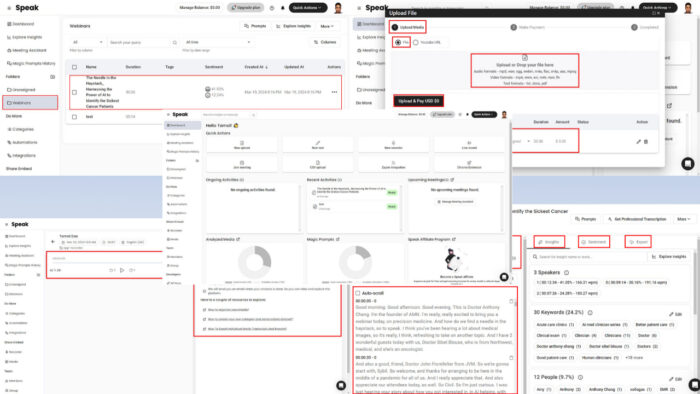
Ob koncu tega poglobljenega pregleda Speak Ai boste vedeli, ali je to pravo orodje za pomoč pri sestankih z umetno inteligenco za osebne ali poklicne potrebe.
Pomočniki AI, ki se integrirajo z Google Meet za prepis zvoka in video lahko poenostavi vaše delo in zasebno življenje. Vendar je iskanje pravega in njegovo testiranje lahko izziv.
Zato sem se odločil, da bom namesto vas opravil težko delo in vam pokazal najboljše lastnosti, funkcionalnosti in primere uporabe Speak AI. Pojdimo vanj!
Kaj je Speak AI?
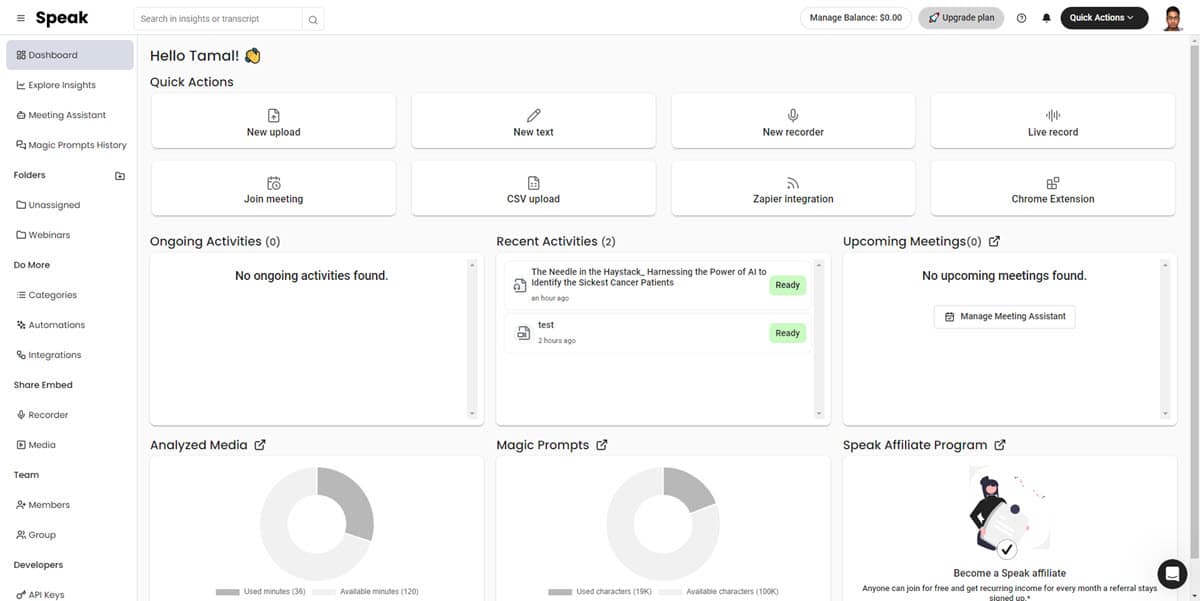
Govori AI uporablja umetna inteligenca (AI) za samodejno sodelovanje, snemanje, prepisovanje in ustvarjanje elementov dejanj iz sestankov. Omogoča tudi dodajanje vnaprej posnetih video in zvočnih vsebin za prepis v besedilo.
To vam lahko koristi Pomočnik AI če se udeležujete veliko spletnih srečanj. Orodje se bo udeležilo klicev v vašem imenu in pridobilo koristne informacije kot srečanja spoznanj.
Tukaj je nekaj primerov njegove uporabe:
- Uporaba govor v besedilo tehnologija za samodejno ustvarjanje podnapisov, napisov, zapiskov s sestanka itd.
- Poiščite pomembne ključne besede in fraze v večpredstavnostnih datotekah.
- Delujte kot varno in varno skladišče vseh poslovnih srečanj.
- Analiza trende iz videoposnetkov in zvoka konkurence izboljšati svoje marketinško gradivo.
- Izvedite Analiza klime ugotoviti, ali je stranka, potencialna stranka ali stranka zadovoljna s sestankom.
- Omogoča iskanje po vaši celotni zbirki avdiovizualnih medijev in urejanje.
- Vam pomaga skladnost s predpisi o dostopnosti spletnih in mobilnih vsebin kot razdelek 508, ADA, AODA, WCAG in EAA.
Govorite o prednostih in slabostih umetne inteligence
| Prednosti | Proti |
| Ponuja brezplačno preskusno obdobje za izkušnjo vseh vrhunskih funkcij | Prepiše samo do 2 uri videa v brezplačnem preizkusu |
| Praktično ni krivulje učenja za osnovne funkcije | Uporaba čarobnih pozivov je omejena v vseh naročninah, razen v ravni po meri |
| Visoka stopnja varnosti podatkov prek skladnosti s HIPAA, 2FA itd. | Podpira samo en premium dodatek v vseh ravneh, razen v načrtu po meri |
| Ponuja številne integracije aplikacij tretjih oseb | Nadrejeno spletno mesto občasno zaostaja |
| Zelo učinkovita podpora strankam s strani osebja na najvišji ravni, kot so izvršni direktorji, tehnični direktorji itd. | Ne morete ga preizkusiti brez kreditne kartice |
| Skupnost za podporo, ki gostuje na Slacku | |
| Brezhibno se integrira s priljubljenimi aplikacijami za srečanja | |
| Delovni tokovi avtomatizacije, ki jih je enostavno ustvariti | |
| Magic Pozove k uporabi generativne umetne inteligence na prepisanih videoposnetkih in zvoku | |
| Sodelujte pri sestankih z eno ali več skupinami | |
| Dostop do vsebine delovnega prostora na podlagi vlog za večjo varnost pri sodelovalnem delu | |
| Neomejeno shranjevanje v oblaku za avdiovizualne vsebine, besedilne vsebine, analitiko podatkov, vizualizacije podatkov itd. |
Preizkusite Speak AI brezplačno tukaj
Speak AI Best Features
Zdaj pa raziščimo vse uporabne funkcije tega robustnega orodja za prepisovanje z umetno inteligenco:
Uporabniški vmesnik in izkušnja
Njegov uporabniški vmesnik je precej preprost. Pri krmarjenju po njem ne bi smeli imeti nobenih težav, tudi če prvič uporabljate transkriber z umetno inteligenco.
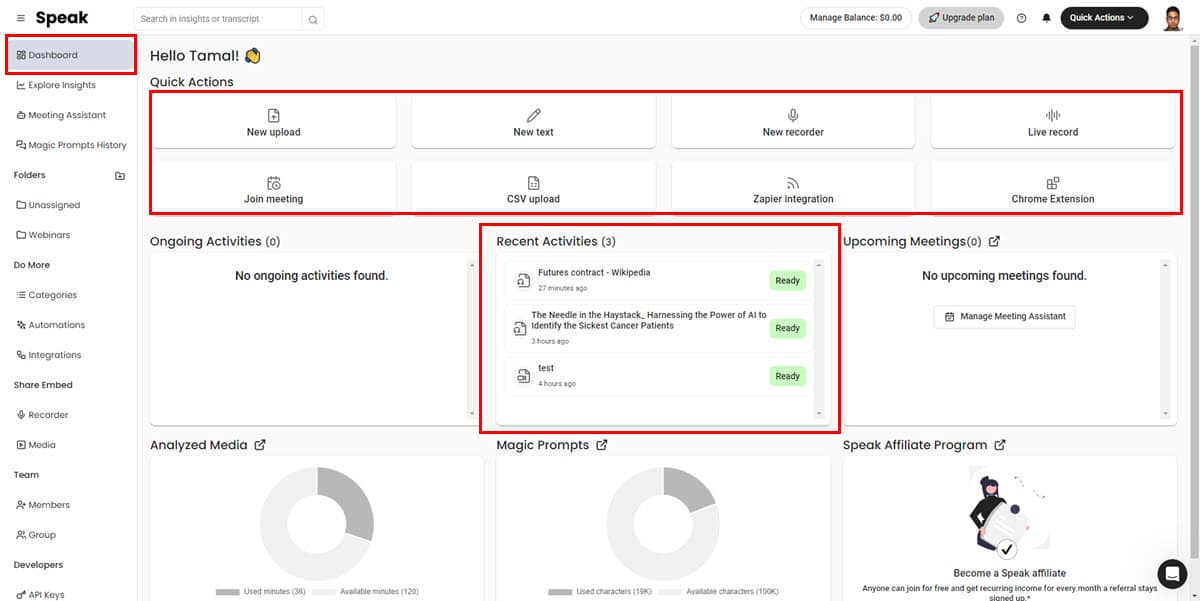
Vse pomembne funkcije boste našli v Splošno. Gumbi, ki upravljajo različne funkcije, so pravilno poimenovani, tako da ni ugibanja. Na primer:
- Novo nalaganje: Dodajte besedilo, dokumente in avdio-vizualne datoteke za prepis.
- Novo besedilo: Posnemite svoj glas in ga pretvorite v besedilo.
- Zapis v živo: Zajemite zvok ali video iz svoje naprave.
- Pridružite se srečanju: Uporabite pomočnika za srečanja AI.
- Integracija Zapier: Avtomatizirajte različna opravila, ki vključujejo Speak in aplikacije drugih proizvajalcev.
Leva navigacijska plošča gosti vse funkcije programa Speak. Meniji kot Splošno, Raziščite vpoglede, Pomočnik za srečanjain Zgodovina čarobnih pozivov so primarna orodja, ki jih boste uporabljali, zato so priročno nameščena na vrhu.
Različne nastavitve lahko prilagodite tako, da kliknete svoj avatar v zgornji desni kot.
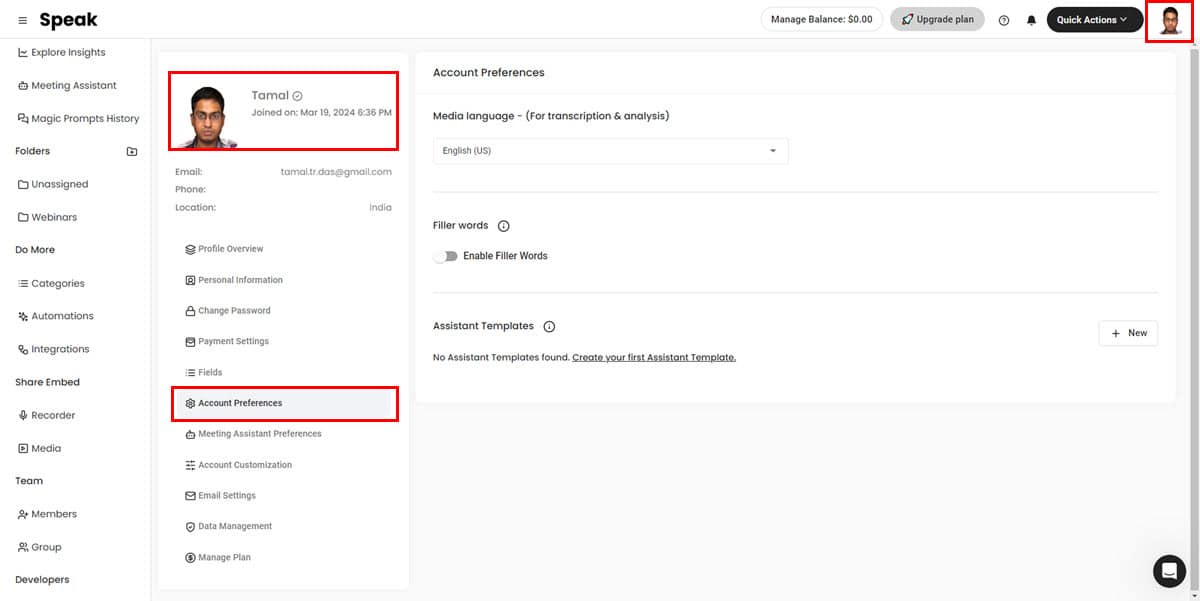
Nekatere od teh možnosti vključujejo:
- Nastavitve računa za jezik medijev, polnilne besede in spreminjanje predlog pomočnika.
- Nastavitve pomočnika za srečanja da konfigurirate, kako se bo obnašal pomočnik za srečanja AI.
- Prilagajanje računa vam omogoča prilagajanje vdelanih predvajalnikov v skladu s smernicami vaše blagovne znamke.
- Nastavitve e-pošte omogoča nadzor nad obvestili, poslanimi v vašo mapo »Prejeto«.
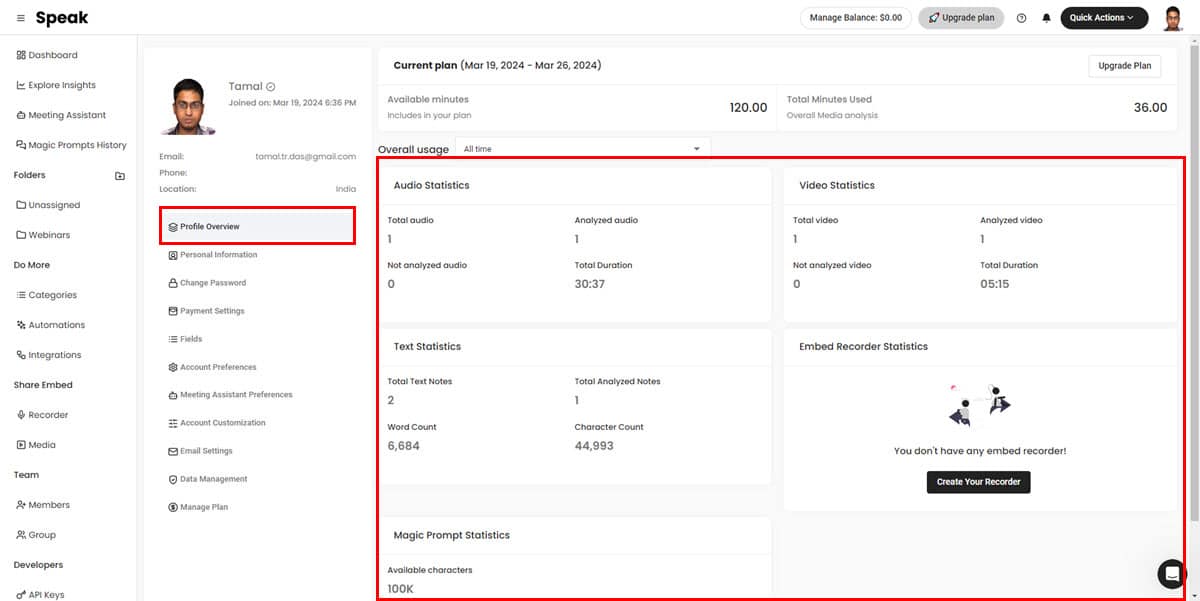
Uporaba je pomemben vidik za Speak AI. Če želite ostati znotraj omejitev, si lahko ogledate globalno poročilo o uporabi v Pregled profila meni v vašem avatarju.
Med raziskovanjem sem imel odlične izkušnje z naslednjimi elementi UX:
- Zapomni si navigacijske gumbe
- Nalaganje videa ali zvoka po meri v Govorite strežnike
- Razčlenjevanje vsebine
- Hitrost in natančnost prepisovanja
- Kakovost vsebine, ki jo ustvari Čarobni pozivi
- Dodajanje članov ekipe in ustvarjanje Uporabniške skupine od teh članov
Pomočnik za srečanja AI
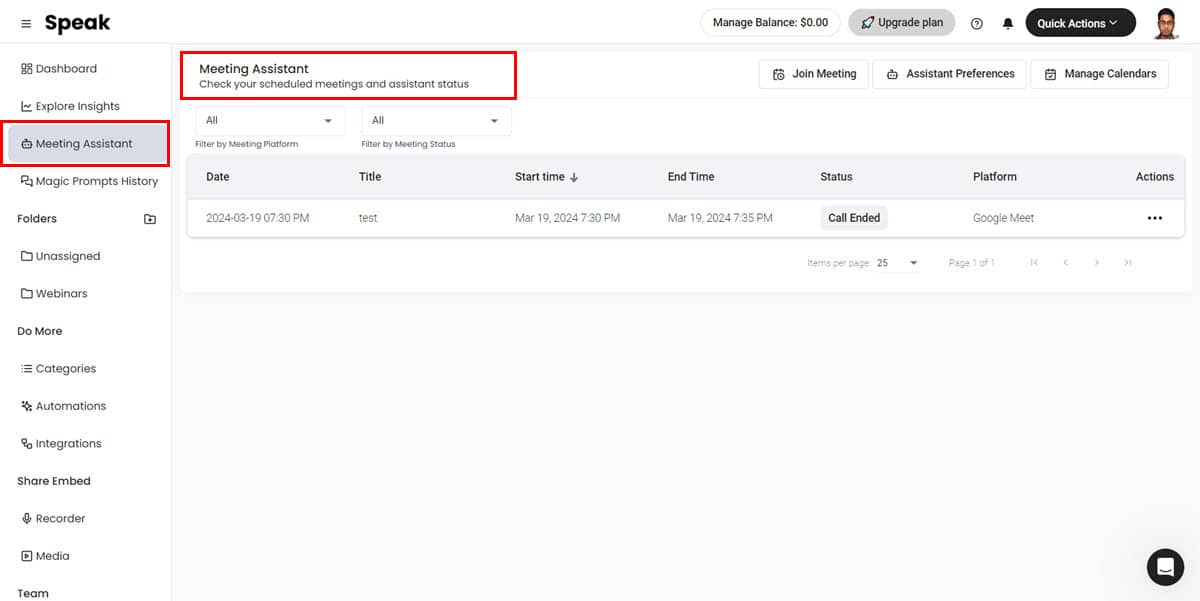
Ta funkcija vam omogoča, da se pridružite virtualnemu sestanku prek Moštvo, Cisco WebX in Google Meet s Speak AI. Nato orodje posname celoten klic in prepiše pogovor.
Če se ne morete udeležiti sestanka, se lahko let Speak se udeleži sestanka za snemanje razprave in označevanje vaše prisotnosti. Kasneje lahko dostopate do prepisa in uporabite a Čarobni poziv za pridobivanje akcijskih predmetov.
O Pomočnik za srečanja modul ima naslednje podfunkcije:
- Domači zaslon: Prikazuje vse aktivne in zaprte sestanke, povezane s Speak.
- Filtri: Dva filtra omogočata razvrščanje seznama klicev po Platforma za srečanja in Stanje sestanka.
- Nastavitve pomočnika: Omogoča vam, da povežete svoj račun Speak z različnimi koledarskimi aplikacijami za uvoz sestankov in skupno rabo prepisov z udeleženci.
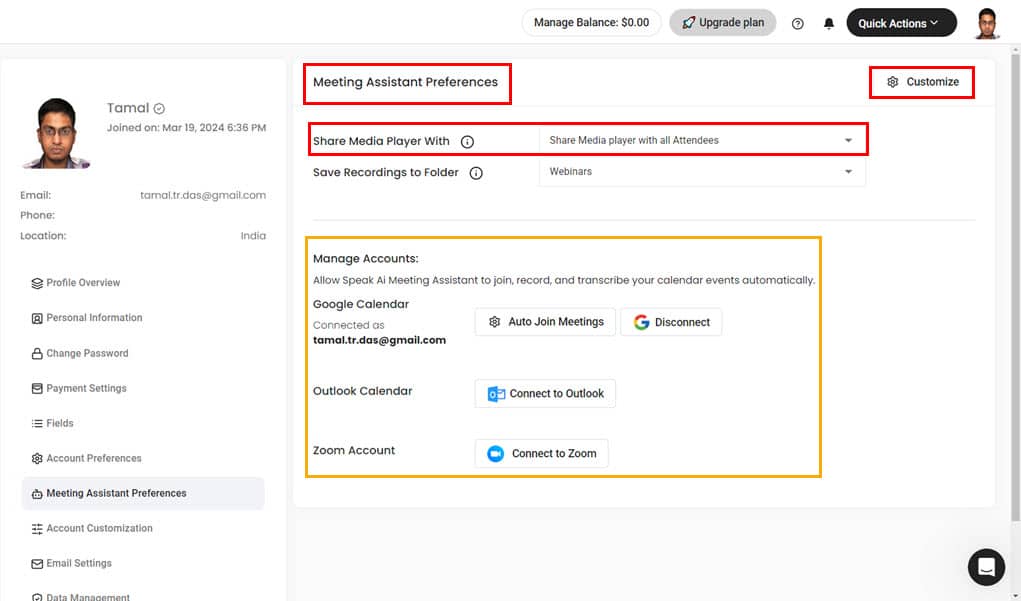
- Prilagoditi: Ta možnost vam omogoča, da izberete edinstveno ime in prikazno sliko za pomočnika za srečanja AI.
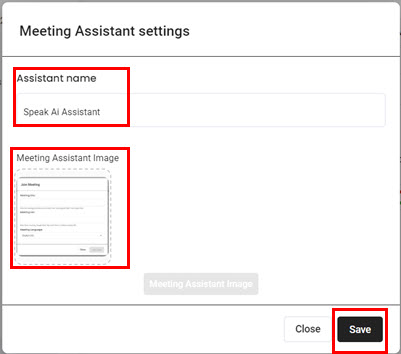
- Pridružite se sestanku: Ta gumb vam omogoča, da se ročno pridružite sestanku s funkcijo Speak, tako da vnesete povezavo do virtualne konference in izberete jezik za dogodek.
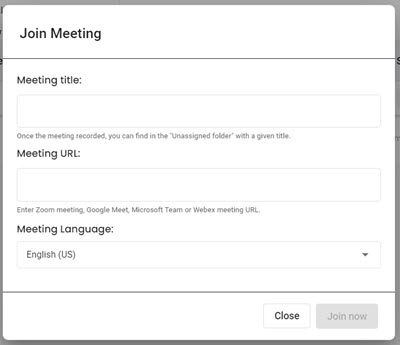
Orodje za prepis AI
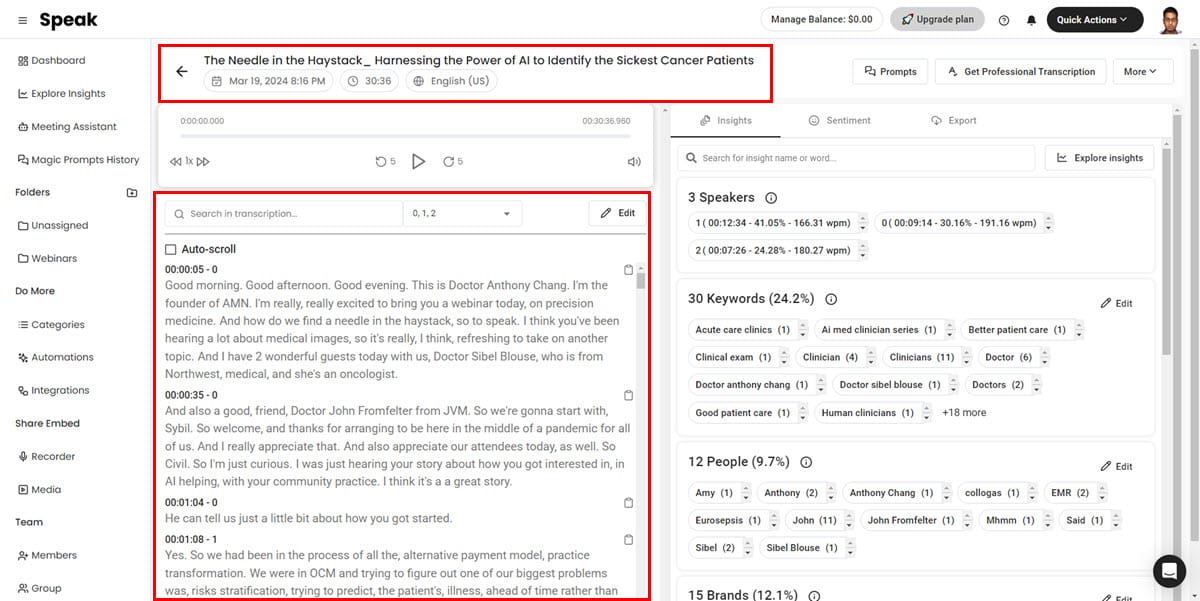
Ta funkcija vam omogoča prepisovanje pogovorov iz zvočnih in video klicev. Posneti zvok ali video lahko naložite tudi iz računalnika ali Maca. Orodje podpira tudi videoposnetke YouTube, vendar boste morali za uporabo te funkcije plačati ločeno pristojbino.
Orodje za prepisovanje deluje odlično, če je govorčeva izgovorjava dobra. Vendar pa je precej se bori s težkimi poudarki.
Tukaj je prepis a YouTube video kjer naravni govorci razpravljajo o integraciji umetne inteligence v klinične prakse.
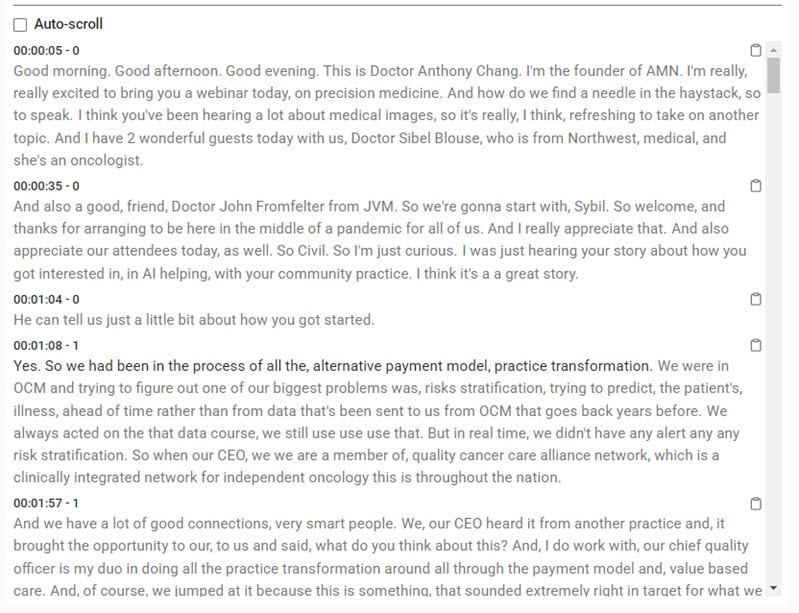
Po drugi strani pa, ko sem prepisal klic Google Meet z neznanimi govorci angleščine, rezultat ni bil tako dober. Klic se je nanašal na odpenjanje in skrivanje prikazne kartice gostiteljev v storitvi Google Meet. Vendar pa orodje za prepis pogovora ni moglo pravilno dokumentirati.
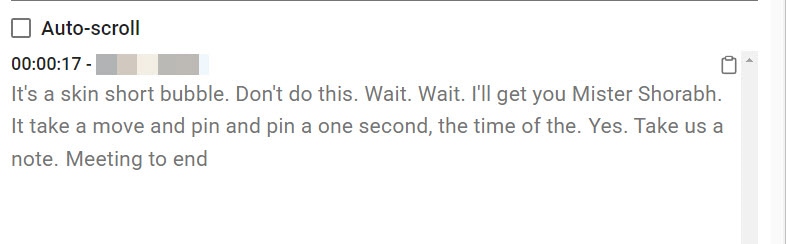
Na Speaku ni namenskih gumbov za prepis vaše avdiovizualne vsebine. Kadarkoli naložite ali posnamete zvok, samodejno ustvari prepis.
Funkcijo lahko uporabite v modulih Speak, kot je Novo nalaganje, Novo besedilo, Nov snemalnik, Zapis v živo, Pridružite se sestanku, itd. Naslednji posnetek zaslona prikazuje, da Speak začne prepisovati posnetek v živo takoj, ko se seja zaključi.
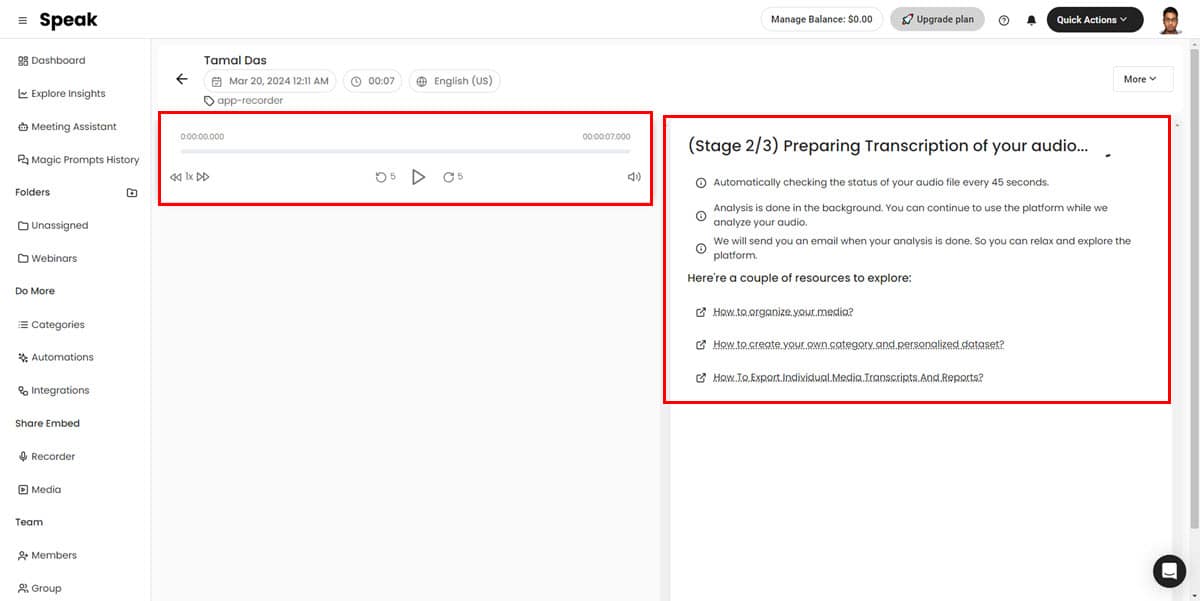
Za ročne prepise videa ali zvoka, ki jih opravijo strokovnjaki, kliknite Pridobite profesionalni prepis gumb v zgornjem meniju.
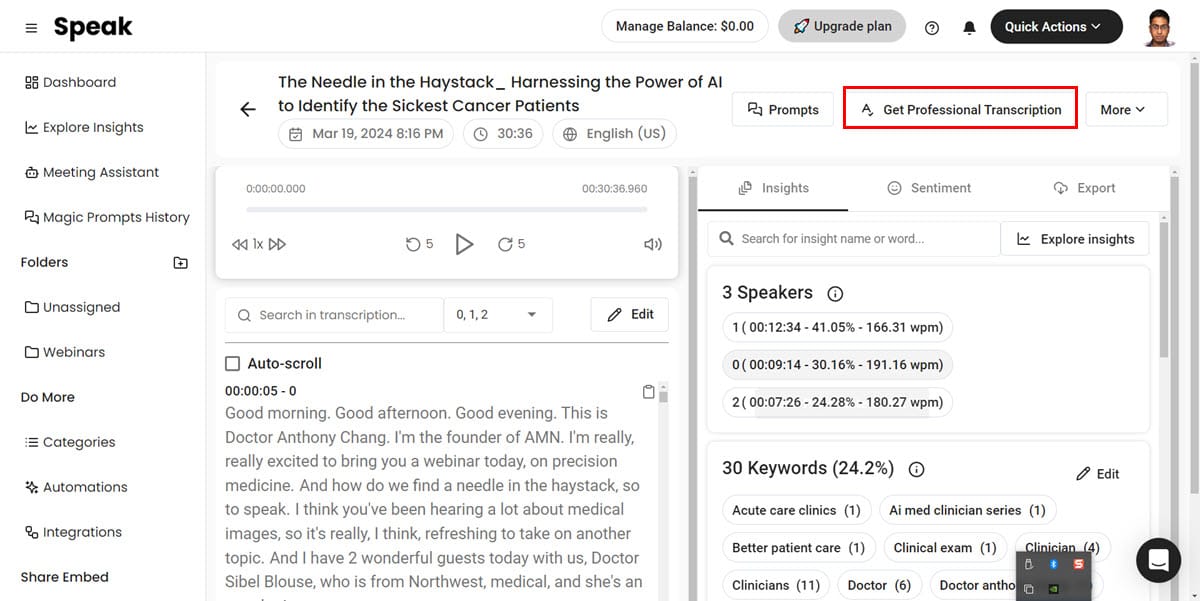
Nato boste videli obrazec, ki ga morate izpolniti in plačati pristojbino za uporabo storitve.
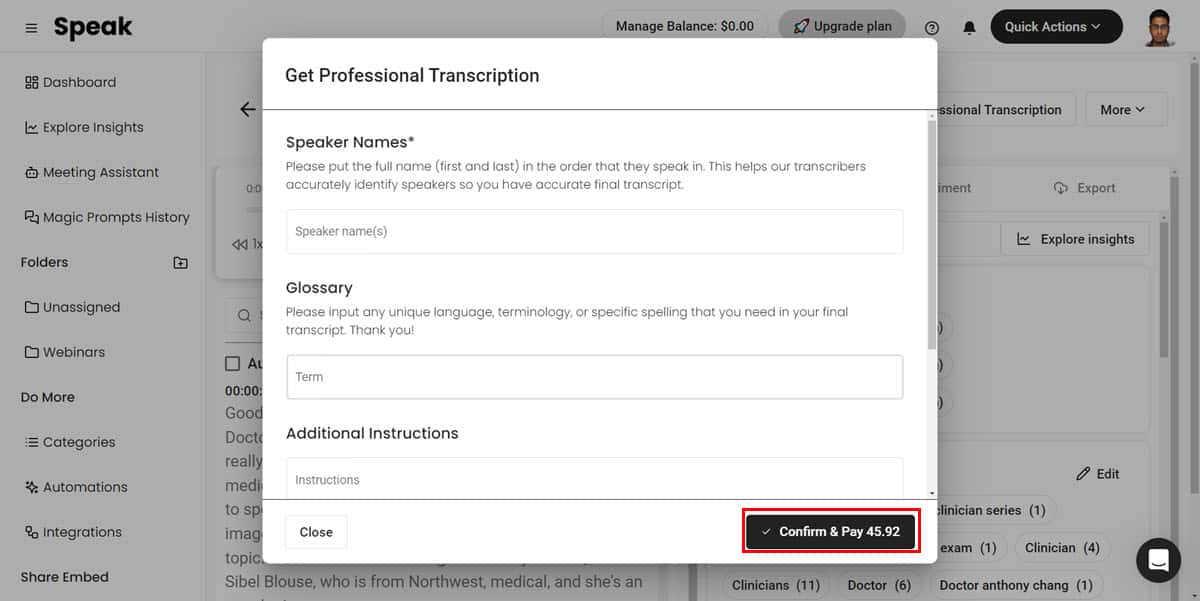
Čarobni pozivi
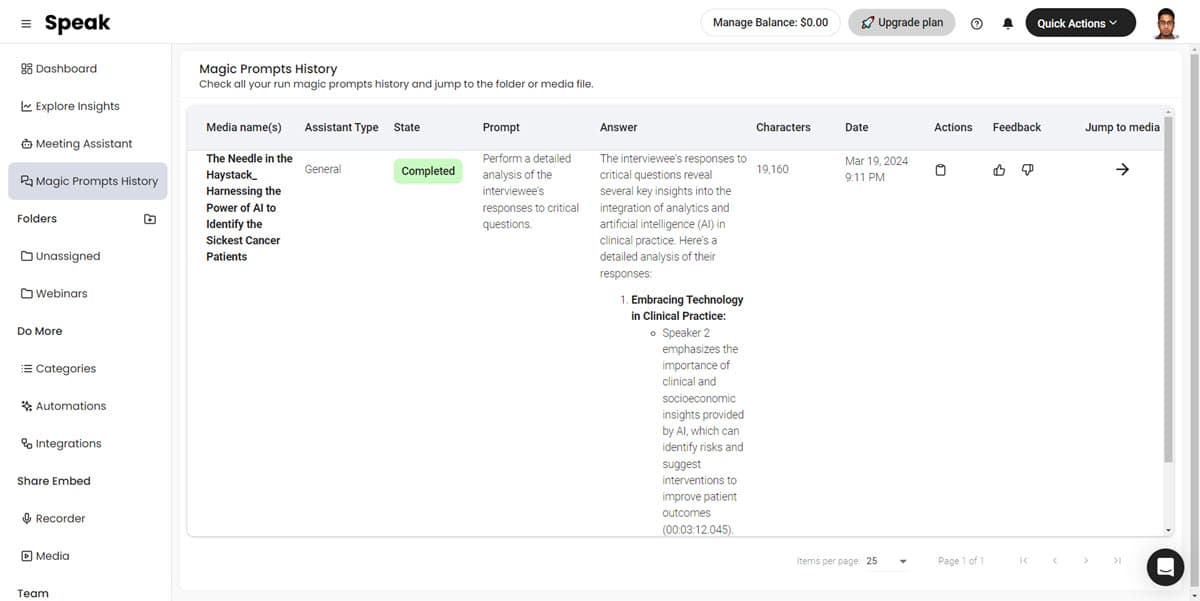
Čarobni pozivi so visoko zasnovani generativni pozivi AI, ki vam omogočajo, da iz sestanka izvlečete različne vrste informacij.
V času pisanja te ocene Speak AI sem odkril 18 vnaprej konfiguriranih čarobnih pozivov. Tukaj je pregled nekaterih izmed njih:
- Sinteza povratnih informacij strank: Pomaga vam razumeti ravni zadovoljstva strank. Nato vam omogoča tudi, da določite prednostna področja za izboljšavo. Če delate v Agile, DevOps itd., projektni management okvire in iskati stalne izboljšave, lahko uporabite ta poziv.

- Sledilnik inovacij in idej: Inovativne ideje in ustvarjalnost se pogosto zakopljejo, ko postane razpis za razmišljanje predolg. Da ne omenjam, zelo težko je zabeležiti vse ideje, ki si jih v realnem času delijo sodelavci. Če želite premagati ta izziv, lahko uporabite ta poziv za pridobivanje idej, predlogov in inovativnih rešitev, omenjenih v razpisu.
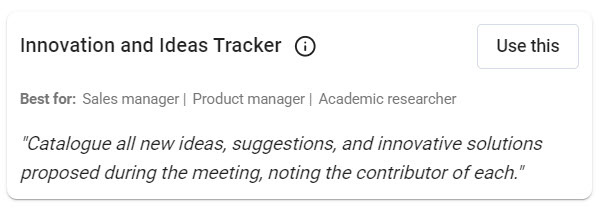
- Povzetek tehničnega pregleda: Ta poziv je zelo optimiziran za ukaz AI, da izvleče osnovne do napredne tehnične koncepte, predloge za tehnološke izboljšave, poročila o napakah, pomisleke glede varnosti IT itd. Nato poziv tudi kategorizira pomembne točke ukrepanja in ustvari načrt za nadaljnje ukrepanje z deležniki.
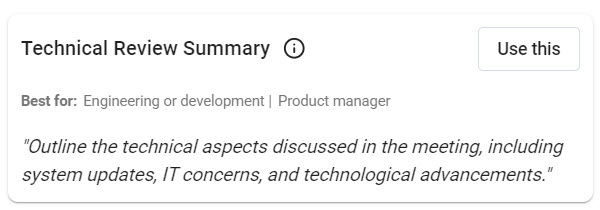
Pomanjkljivost, ki sem jo opazil, je omejitev znakov. Dobiš a Omejitev 500K znakov/mesec z začetnim načrtom.
Zdaj, če vneseno besedilo vsebuje 400K znakov in uporabljate funkcijo Magic Prompt, lahko zlahka poje velik del vaše omejitve za ves mesec.
Zato boste morda želeli ročno odstraniti nebistveno vsebino iz izvornega prepisa, preden uporabite pozive po meri ali čarobne pozive.
Govori Avtomatizacija
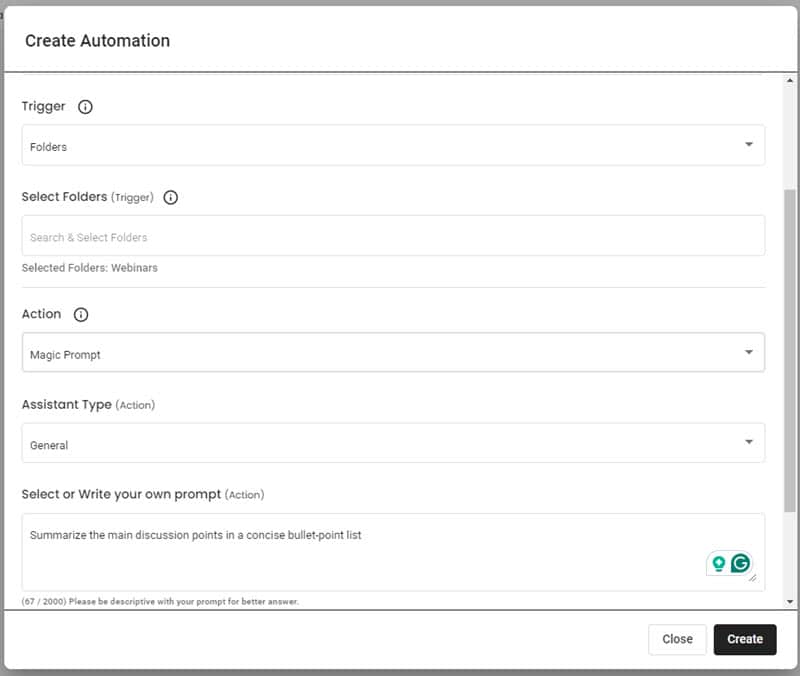
Speak AI vam omogoča ustvarjanje avtomatiziranih delovnih tokov za izvajanje različnih nalog v ozadju. Vzporedno si lahko ogledate drugo opombo pri prepisu ali analizirate vpogled v jezikovne podatke.
Ko sem pregledoval orodje, sem našel samo naslednje elemente avtomatizacije:
- Sprožilec: mape
- Ukrep: Čarobni poziv
Ustvarite lahko samo avtomatizacijo, ki bo zagnala čarobni poziv na prepisanem video klicu, zvočnem klicu ali spletnem mestu.
Vendar pa razvojna ekipa Speak dela na izboljšavah, da bi v orodje uvedla več sprožilcev in dejanj.
Evo, kako deluje avtomatizacija na Speak:
Takoj, ko orodje opazi nov prepis, ki se pojavi v enem od Sproži mape, zažene privzeti ali ročni poziv za besedilo. Nato shrani rezultat v Zgodovina čarobnih pozivov modul.
Vizualizacija jezikovnih podatkov
Speak AI omogoča preprosto analizo jezikovnih podatkov in vizualizacijo. Za uporabo te funkcije ne potrebujete znanja o kodiranju. Preprosto kliknite nekaj gumbov, da izvlečete visokokakovostne analitične podatke, ki razkrijejo uporabne vpoglede.
Kako to deluje:
Modul za prepis samodejno ustvari Vpogled in Sentiment zavihki za vso prepisano vsebino.
Iz Vpogled lahko najdete različne informacije, ki ustrezajo vašemu raziskovalnemu slogu. Vendar pa so naslednji glavni:
- Govorili so: Prikazuje število udeležencev v klicu. Prikazuje tudi, koliko govorca je na dnevnem redu sestanka, njihovo hitrost besede na minuto itd. Če v poročilu izberete govornika, Speak AI samodejno predvaja njegov del pogovora, osvetli besedilo v prepisu in prikazuje časovnico tik pod razdelkom Govornik na desni.
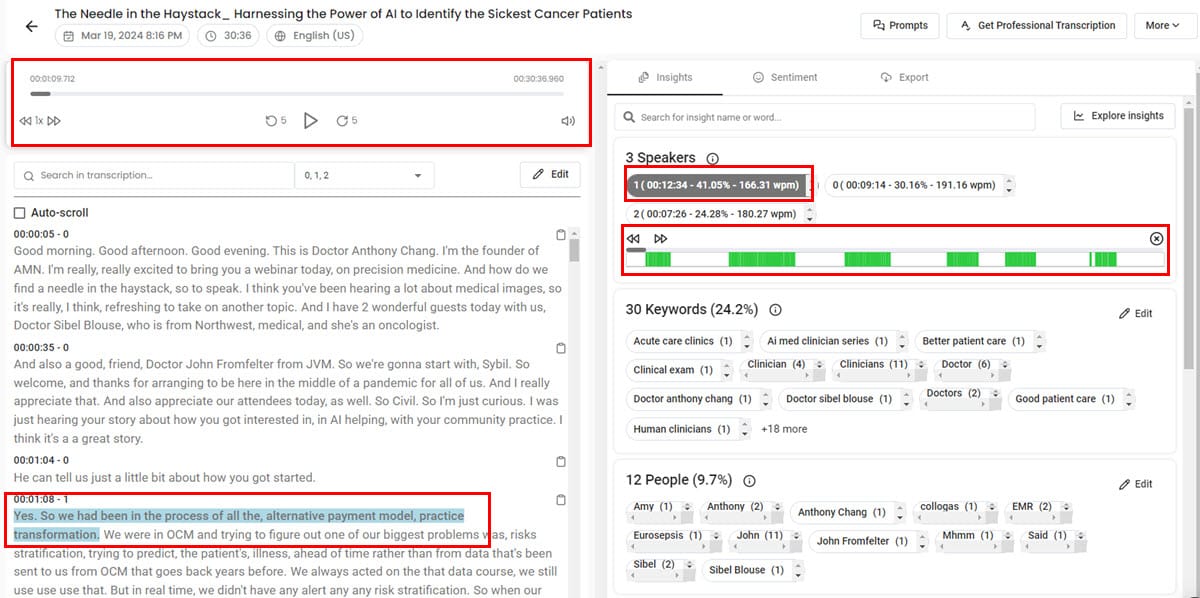
- ključne besede: Ta razdelek izlušči pomembne ključne besedne zveze, zaradi katerih je vsebina morda uvrščena v YouTubu ali Iskanju Google.
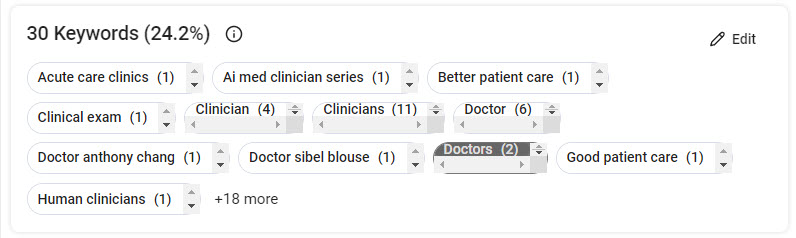
- Datumi: Če se težko spomnite pomembnih datumov in ur, omenjenih med sestankom, je ta razdelek še posebej koristen. Samodejno poveže datume s stavki.
O Sentiment zavihek vas popelje na Analiza občutka razdelek. To je podrobna analiza porazdelitve naslednjih različnih besedil ali sporočil, ki temeljijo na občutkih, v klicu:

- Zelo pozitivno
- Pozitivna
- Rahlo pozitivno
- Nevtralna
- Rahlo negativno
- Negativen
- Zelo negativno
O Vpogled in Sentiment zavihki so sprva v besedilni obliki. Torej, če želite ustvariti vizualizacijo naborov podatkov, tako da jih narišete na štiri grafikone, npr besedni oblak, Stolpični diagram, linijski grafikonin krožni diagram, uporabi Raziščite vpoglede lastnost.
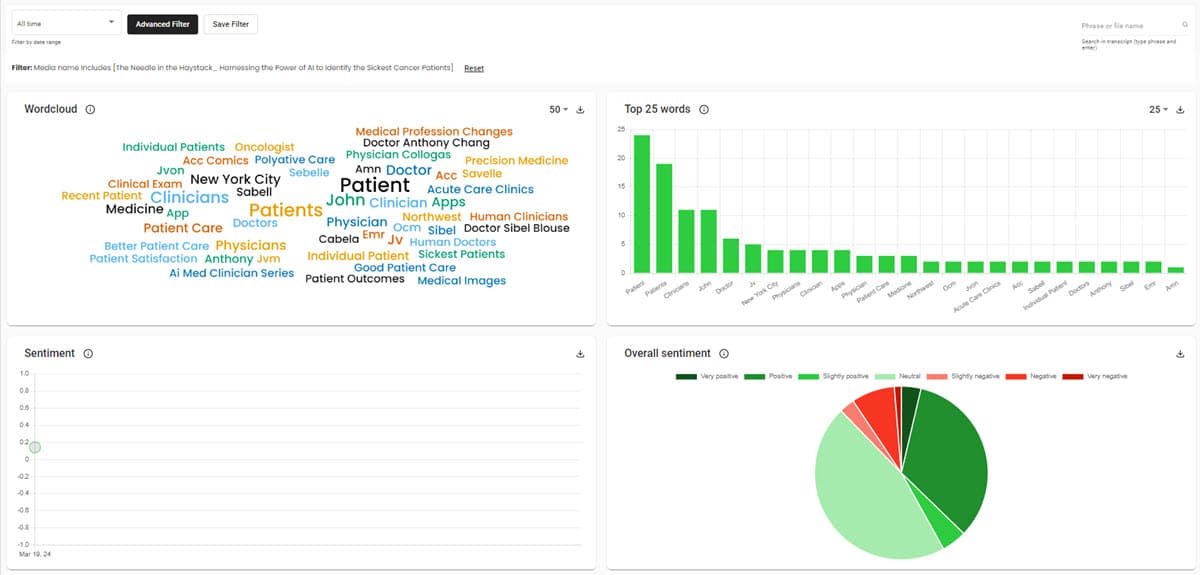
Vse lestvice v Raziščite vpoglede razdelki so interaktivni. Lahko kliknete katero koli vrednost grafikona in Speak AI bo odprl poglobljeno analizo vključenih vrednosti, ključnih besed, fraz itd.
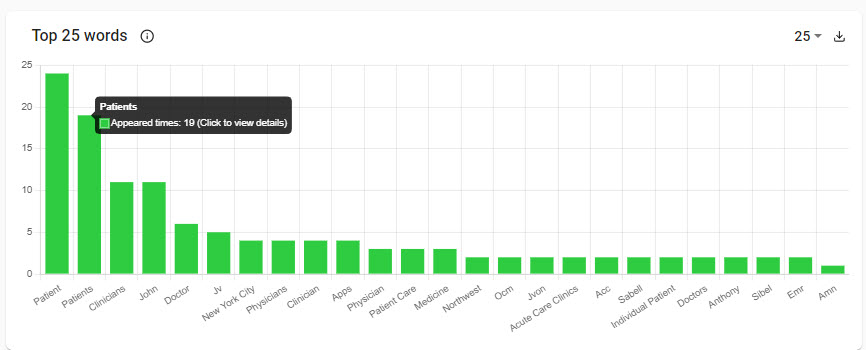
Upravljajte svoje ekipe
Recimo, da potrebujete orodje za pomoč pri prepisovanju in srečanjih z umetno inteligenco za skupno delo. V svojo programsko opremo Speak AI nameravate vključiti nekaj zaposlenih in samostojnih podjetnikov, da bodo lahko delili vsebino z vami.
To lahko storite varno in pametno z uporabo Ekipa funkcija Speak. Zajema naslednje vidike:
- Člani ekipe: Dodate lahko poljubno število članov skupine, ki neposredno delijo prepise, medijske vdelave, posnetke, opombe in analitiko jezikovnih podatkov.
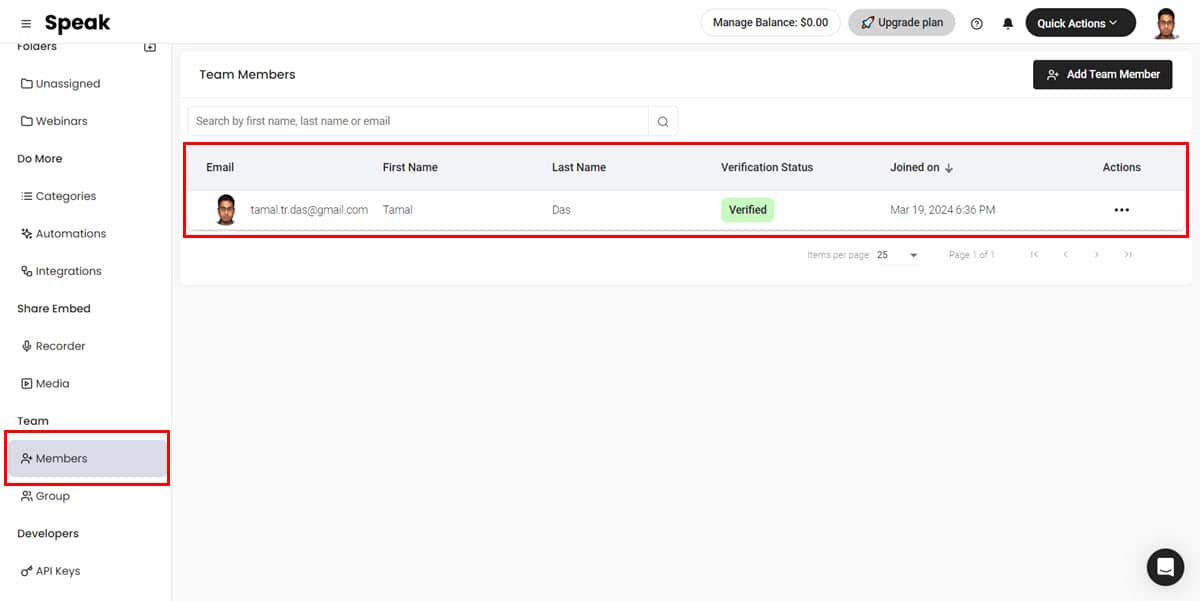
- Uporabniške skupine: Če ste veliko podjetje ali trženjska agencija, ki upravlja analitiko jezikovnih podatkov različnih strank, potrebujete Uporabniške skupine. To podfunkcijo lahko uporabite za ustvarjanje različnih skupin za različne stranke. Nato dodajte ljudi iz svojega Člani ekipe bazen tem skupine za sodelovanje.
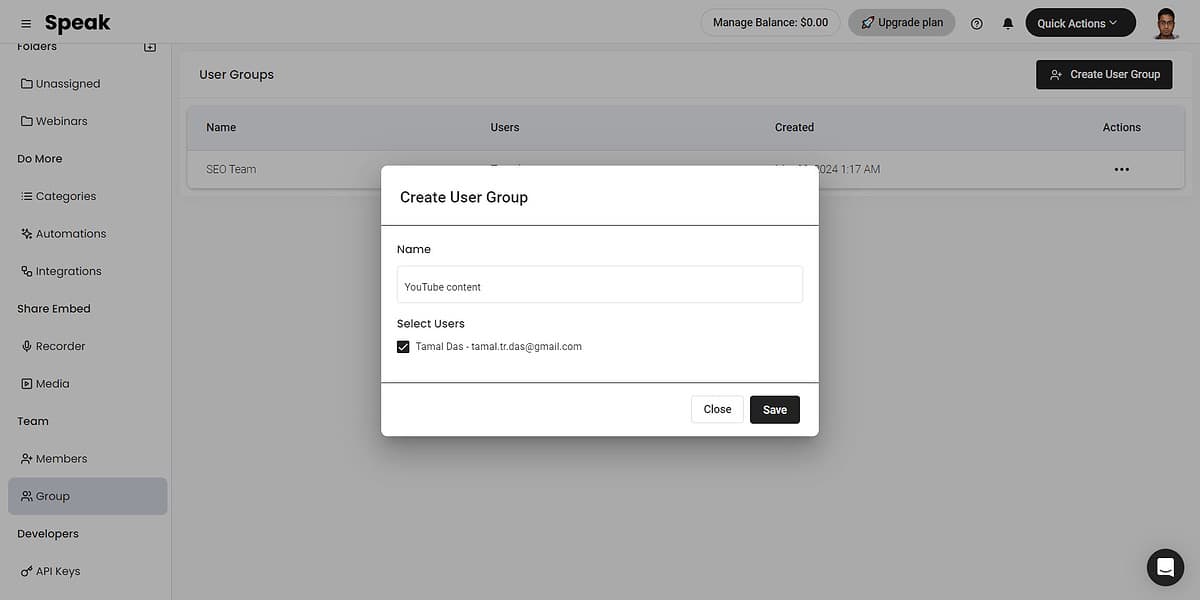
- Dovoljenja za skupno rabo: Člani skupine v uporabniški skupini lahko uporabljajo naslednje vire iz vašega računa Speak:
- Audio
- Video
- Besedilo
- plačilo
- Uporabnik Upravljanje
- Dostop za razvijalce
- Izbriši predstavnost
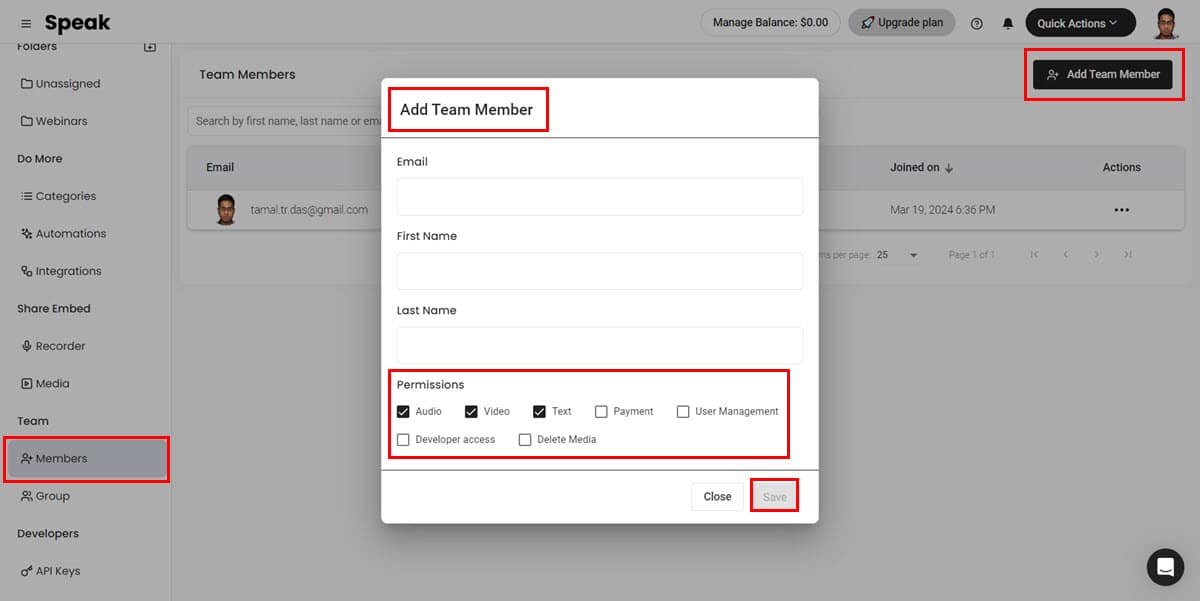
Razširitev za Chrome
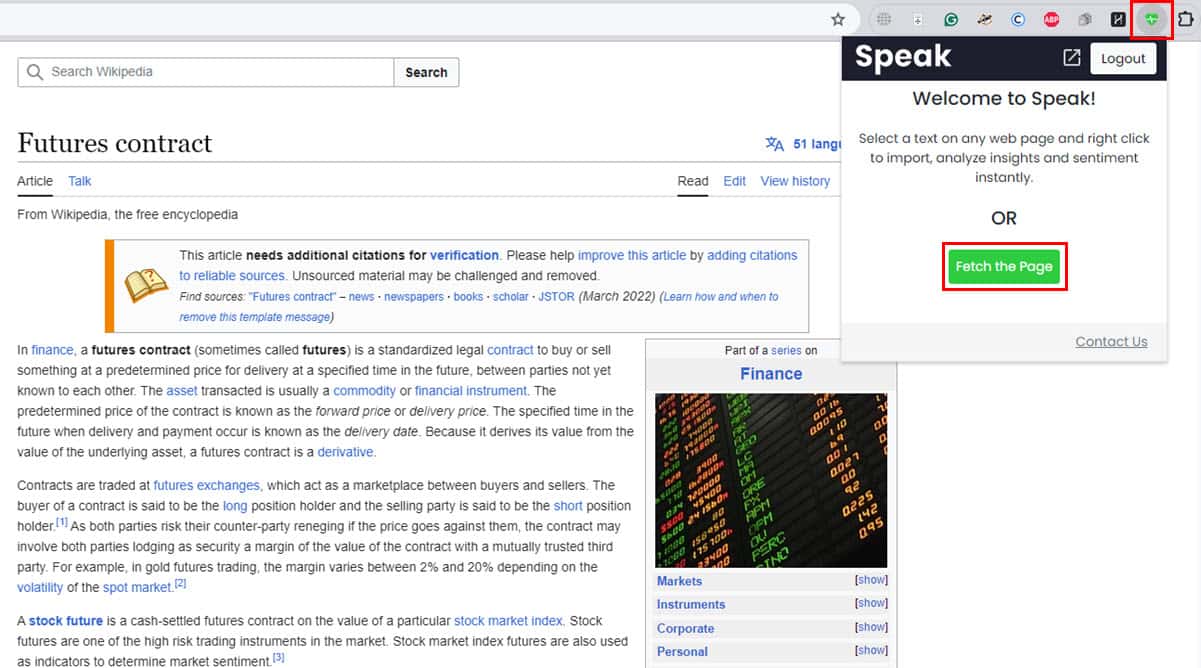
Dodatek Speak Chrome vam omogoča zgrabi besedilo spletne strani za analizo jezikovnih podatkov.
Ta funkcija je še posebej uporabna za SEO projekte. Recimo, da ste našli članek v spletnem dnevniku, ki ga je objavil konkurent, ki vas prehiteva.
Besedilo članka lahko uvozite v Speak, da izvedete analizo na visoki ravni porazdelitve določenih stavkov, fraz ali ključnih besed.
Prvič, lahko izvleči pomembne ključne besede. Nato lahko ugotovite pogostost in porazdelitev ključnih fraz v članku.
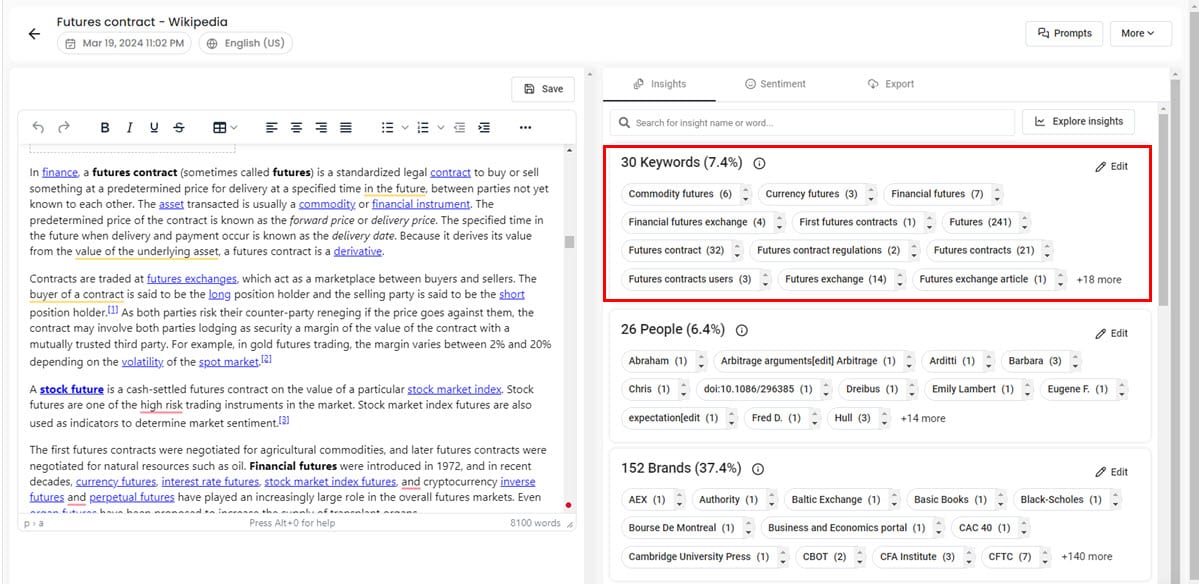
Drugič, ugotovite lahko natančen dporazdelitev občutkov po vsej vsebini. To vam pomaga razumeti, kako pozitivni, negativni, nevtralni itd. stavki sodelujejo v besedilu.
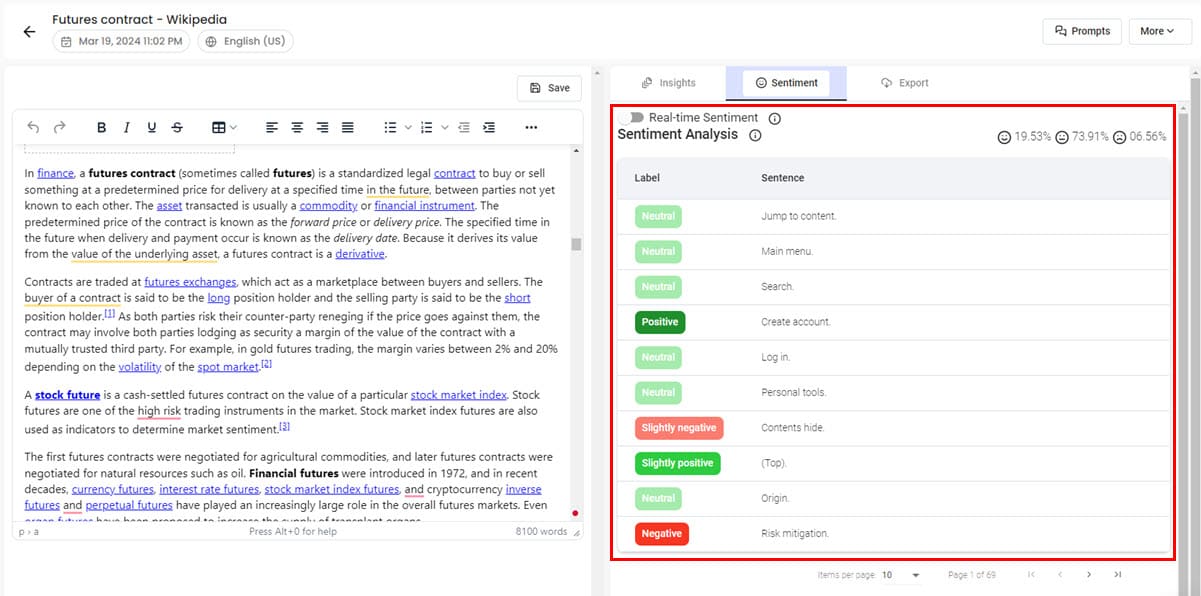
Drug odličen način za uporabo te razširitve je odkrivanje uporabnih vpogledov iz vsebine spletnega mesta, spletnih datotek PDF in člankov. Izkoristite lahko na področjih, kot so učenje, spletno raziskovanje, pridobivanje strategije vsebine in drugo.
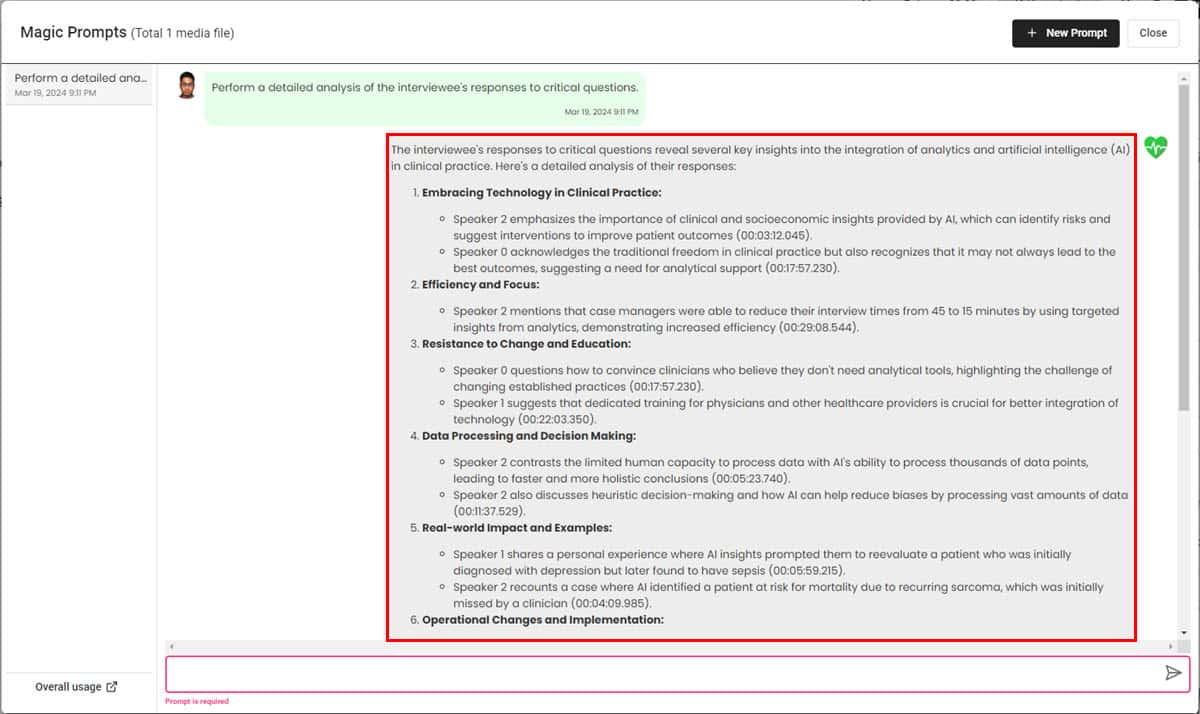
V ta namen lahko celotno besedilo spletnega mesta uvozite v orodje za analizo transkripcije Speak. Nato uporabite Čarobni pozivi na njem za ustvarjanje natančnih odgovorov.
Brezplačni generator Word Cloud
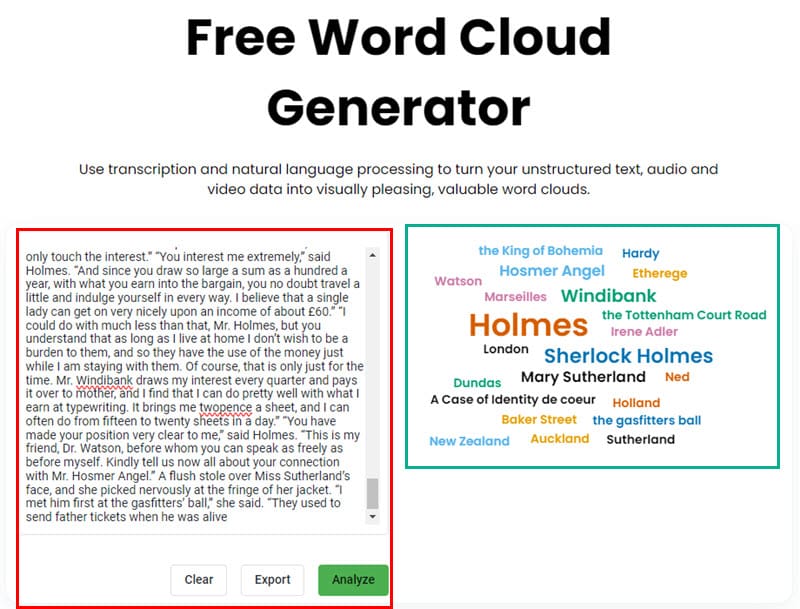
Speak AI ponuja a brezplačen generator besednih oblakov za javno uporabo.
Če potrebujete le visokokakovostno vizualizacijo pomembnih besed v besedilu z uporabo konvencije besednega oblaka, lahko uporabite to orodje.
Preprosto kopirajte in prilepite besedilno vsebino v besedilno polje na levi strani. Nato kliknite gumb Analiziraj, da ustvarite besedni oblak na desni strani.
Integracije aplikacij tretjih oseb
Speak AI omogoča sinhronizacijo orodja z različnimi poslovne aplikacije ki se ukvarjajo z mediji, shranjevanjem vsebine, e-poštnimi storitvami, koledarskimi aplikacijami itd.
V času pisanja obstajajo 15 integracij tretjih oseb izbirate lahko med:
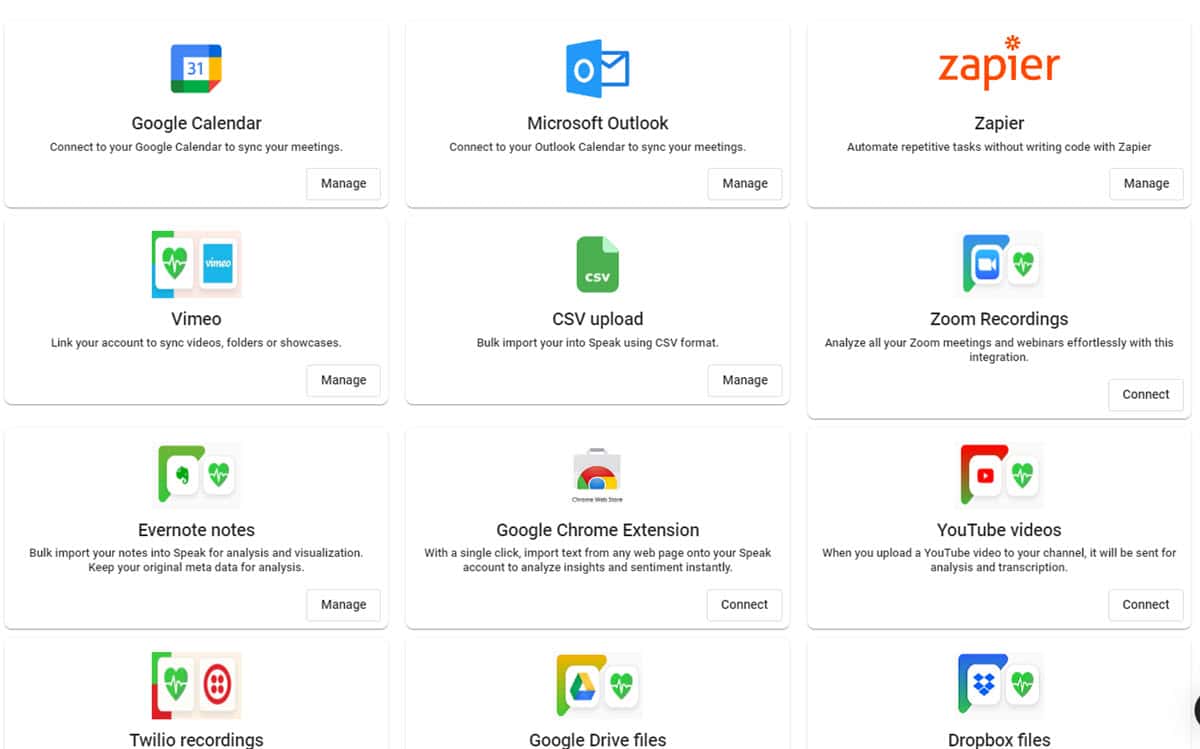
- Integracija Vimeo in Speak: Omogoča uvoz videoposnetkov iz Vimea v Speak za prepisovanje in analizo jezikovnih podatkov.
- Zoom posnetki: S to integracijo lahko posnamete, prepišete in analizirate vse klice, ki jih spremljate na Zoomu.
- Opombe Evernote: Če imate v Evernote veliko zapiskov in besedil, jih lahko uvozite v svoje mape Speak AI za analizo jezikovnih podatkov.
- Posnetki Twilio: Če uporabljate Twilio za glasovne in video klice, lahko te posnetke uvozite v Speak za analizo.
- Datoteke Google Drive: Ta integracija vam omogoča ustvarjanje avtomatizacije Speak. Na primer, če vi ali nekdo drug naložite zvočni ali video klic v določeno mapo Google Drive, ga bo Speak samodejno pridobil za prepisovanje in analizo podatkov.
Če določena integracija, ki jo potrebujete, ni na voljo v storitvi Speak, jo lahko uporabite Zapier za avtomatizacijo ponavljajočih se opravil. Speak omogoča sinhronizacijo računov v Avtomatizacija Zapier teče.
Nazadnje, če želite na svojem spletnem mestu ali v mobilni aplikaciji ustvariti elemente za zajemanje in skupno rabo medijev po meri za zbiranje posnetkov na ogromni ravni, lahko uporabite Govori API-je.
Varnost podatkov in zasebnost
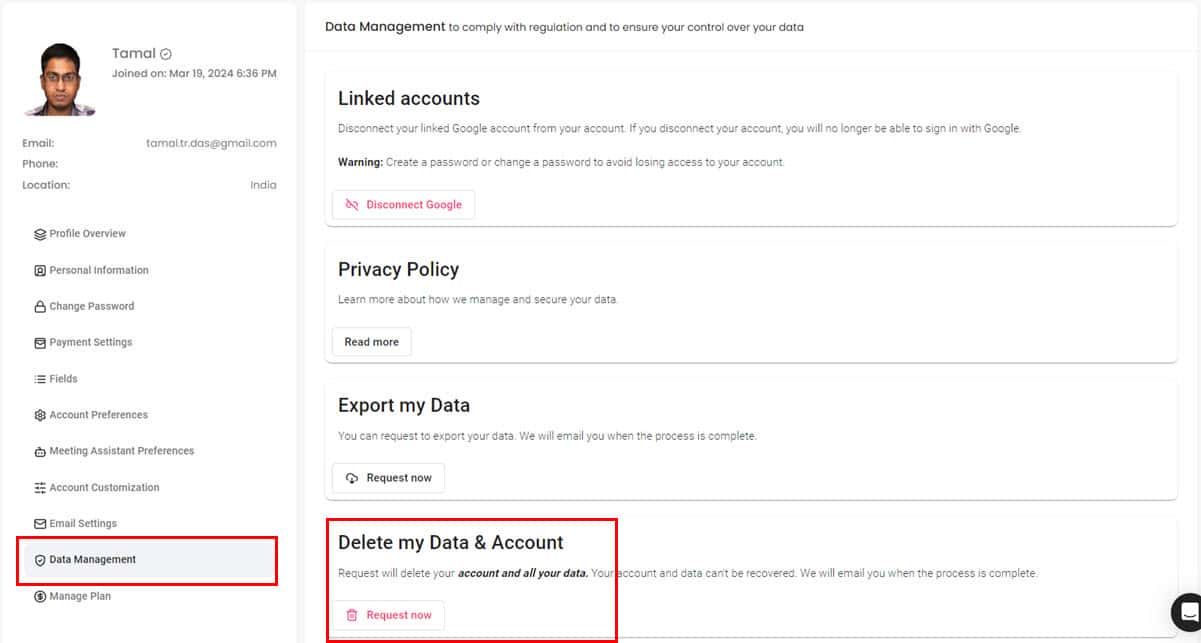
Ker boste prek Speaka najverjetneje delili osebne in poslovne podatke, je varnost najpomembnejša.
Evo, kaj počne Speak za zaščito vaših podatkov:
- Shranjuje ali prenaša vaše podatke po šifriranju podatkovnih paketov. Zato hekerji ne morejo prestreči vaših razprav z vašim občinstvom, strankami, sledilci in drugimi.
- Je v skladu z HIPAA za varovanje podatkov strank. Torej lahko orodje uporabljate tudi v zdravstvenem sektorju.
- Zahtevate lahko odstranitev svojih podatkov s strežnikov Speak prek Izbriši moje podatke in račun možnost.
- Z vaše strani lahko uveljavite zasebnost in varnost podatkov prek 2FA in SSO.
Podpora strankam in tehnična podpora
Speak AI ponuja uporabne in hitre storitve za stranke, čeprav gre za novoustanovljeno podjetje. Njegove možnosti podpore so naslednje:
- Možnost klepeta na spletnem mestu in vmesniku aplikacije
- Slabi kanali
- Email podpora
- Telefonska podpora s klicem na +1 (226) 777-9535
Če se odločite za klepet, bi moral biti AI sposoben odgovoriti na pogosta vprašanja, kot so informacije o izdelkih, cene, posebne ponudbe, poročanje o napakah, klic v kotiček in drugo.
Če potrebujete bolj zapletene odgovore, ki jih AI ne more zagotoviti, lahko izberete Nekaj drugega možnost in zahtevajte agenta za klepet v živo.
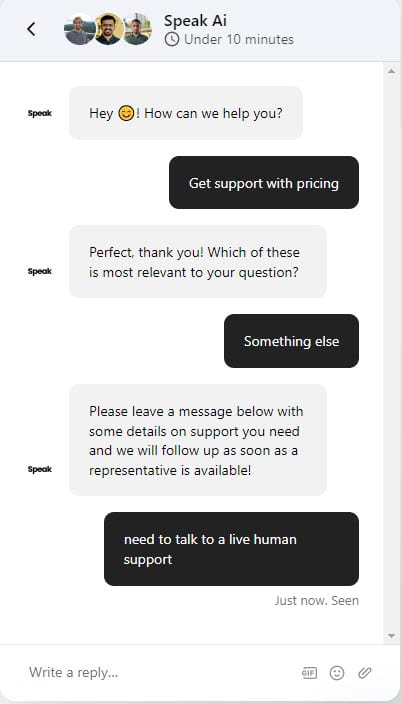
Običajno vas v 15 minutah prek klepeta kontaktira nekdo iz razvojne in produktne skupine.
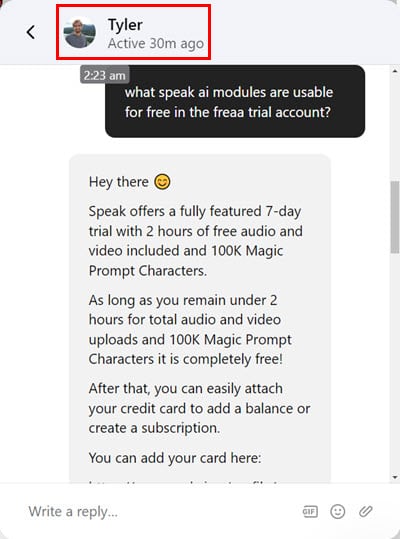
Pravzaprav sem govoril z izvršnim direktorjem prek klepeta. Takrat je bil na voljo za tehnično podporo, kar kaže, kako je Speak AI osredotočen na stranke, saj so v proces vključeni celo vodje na ravni C.
Najboljša stvar pri vmesniku za podporo klepetu je, da lahko po potrebi dostopate do vseh starih pogovorov.
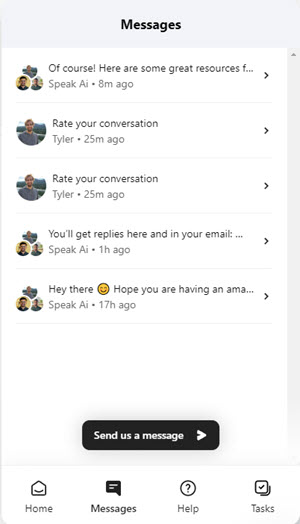
Kako uporabljati Speak AI
Zdaj pa naj vam pokažem, kako uporabljati Speak AI za različne namene.
Najprej se morate prijaviti. To lahko storite brezplačno z Googlovim ali Microsoftovim računom iz Izgovori stran za registracijo. Lahko pa napolnite prijavni obrazec ustvarite nov račun.
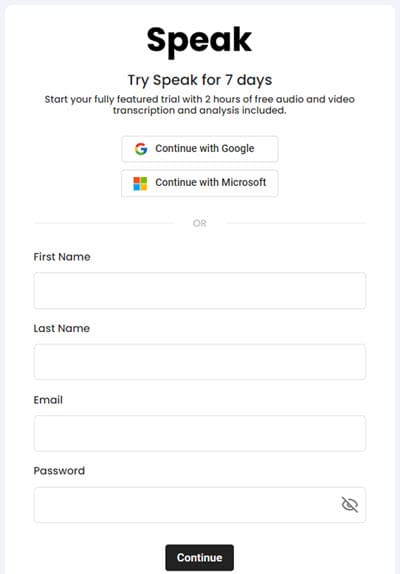
Če želite uporabiti jezik, ki ni privzeta angleščina, izberite svojega s seznama 70 možnosti na Kateri jezik… stran.
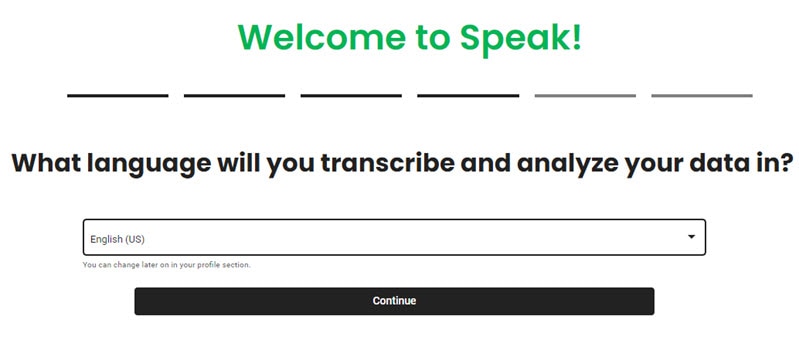
Zdaj bi morali prispeti na Izgovori nadzorno ploščo.
Uporaba programa Speak kot pomočnika za srečanja z umetno inteligenco
- Kliknite na integracije na levi strani navigacijske plošče za dostop aplikacije drugih ponudnikov.
- Izberite Google Koledar or Microsoft Outlook če se želite pridružiti sestanku prek Google meet in Moštvo oz. Grem za Google Koledar.
- Kliknite na Povezati z Googlom gumb v zgornjem desnem kotu.
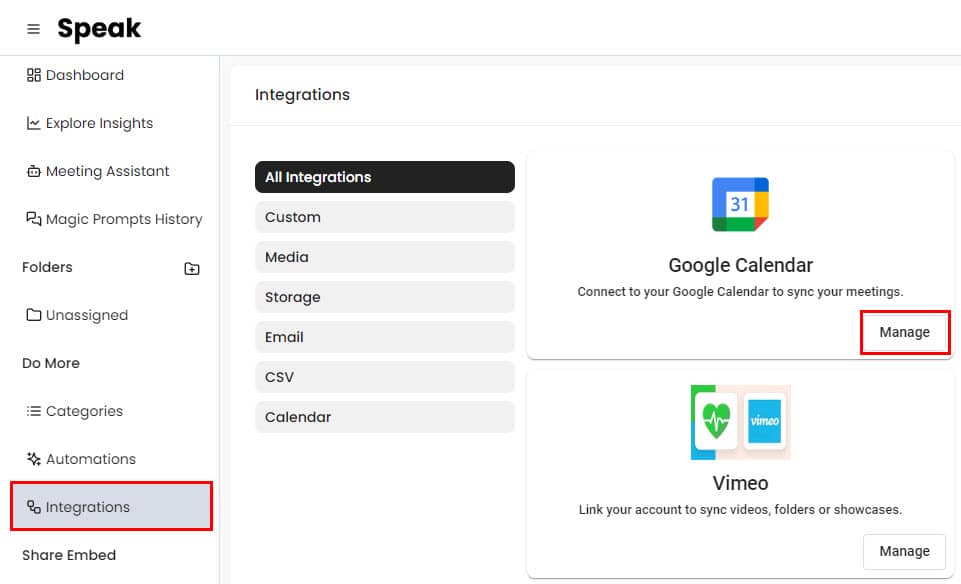
- Sledite pozivi na zaslonu da povežete svojo Google Račun in uvoz koledarskih dogodkov.
- Ko končate, kliknite Pomočnik za srečanja v levem podoknu, da si ogledate vse načrtovane sestanke prek storitve Google Meet.
- Če dogodkov ne vidite, kliknite na Upravljanje koledarjev možnost in preklopite na Google Koledar za sinhronizacijo urnikov sestankov.
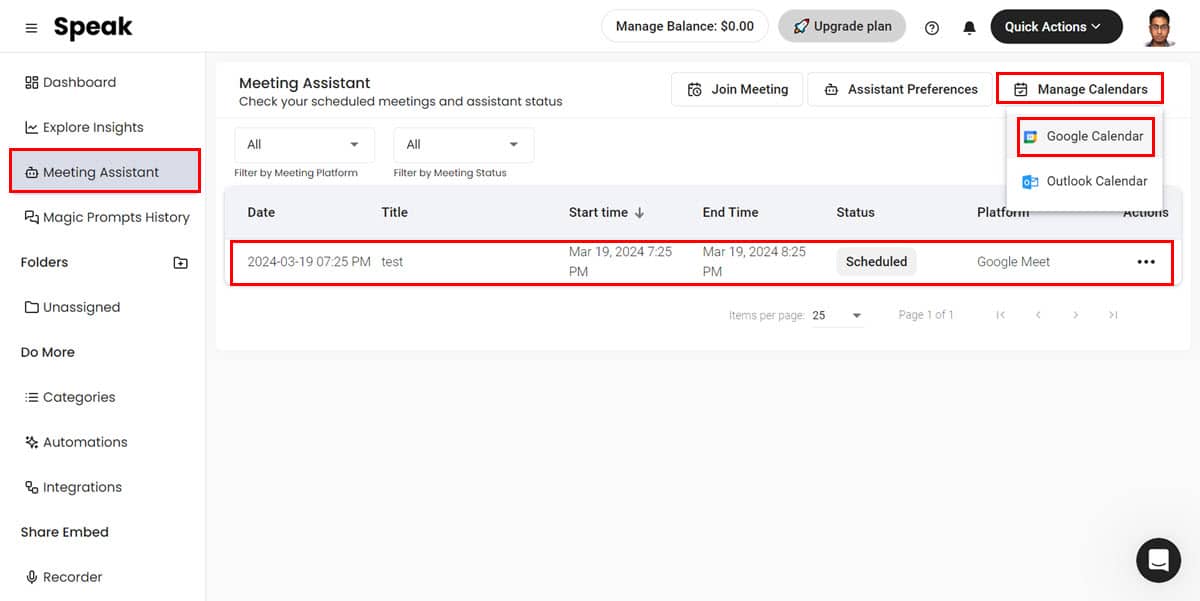
- Zdaj pa se vrnite k Pomočnik za srečanja in videli boste navedena srečanja.
- Zdaj lahko kliknete Pridružite se sestanku gumb, da omogočite pomočniku AI, da se pridruži klicu.
- Lahko pa pojdite na Nastavitve pomočnika možnost dostopa do vaše strani profila.
- Kliknite Samodejna pridružitev sestankom gumb spodaj upravljanje računov odsek na desni.
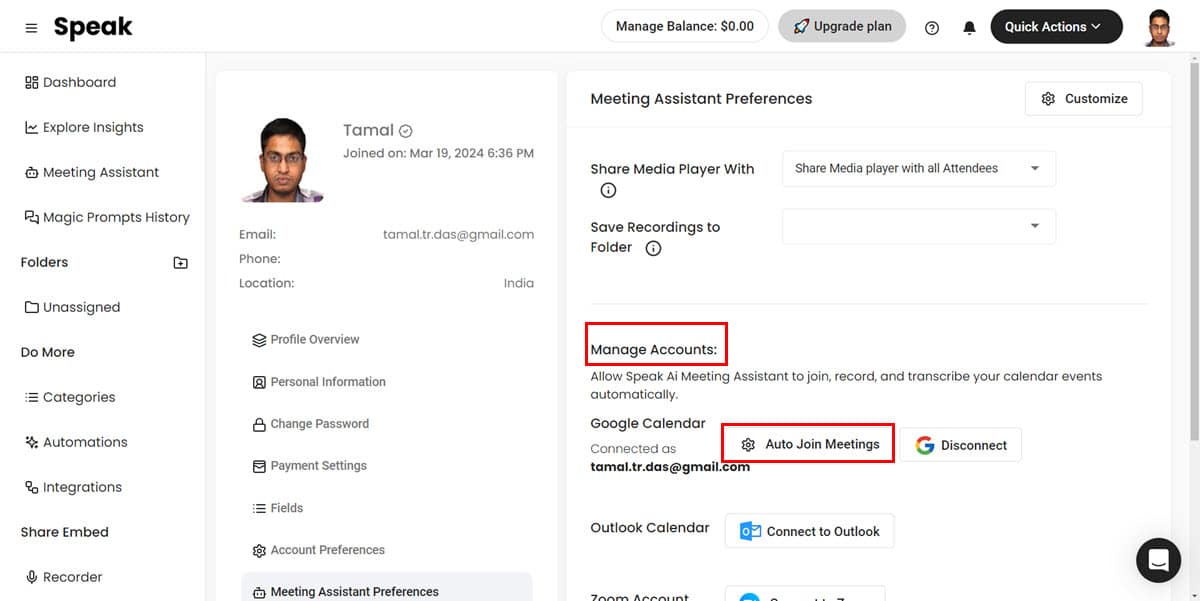
- Izberite možnosti, ki jih potrebujete na Nastavitve samodejne pridružitve sestanku obrazec in kliknite Shrani.
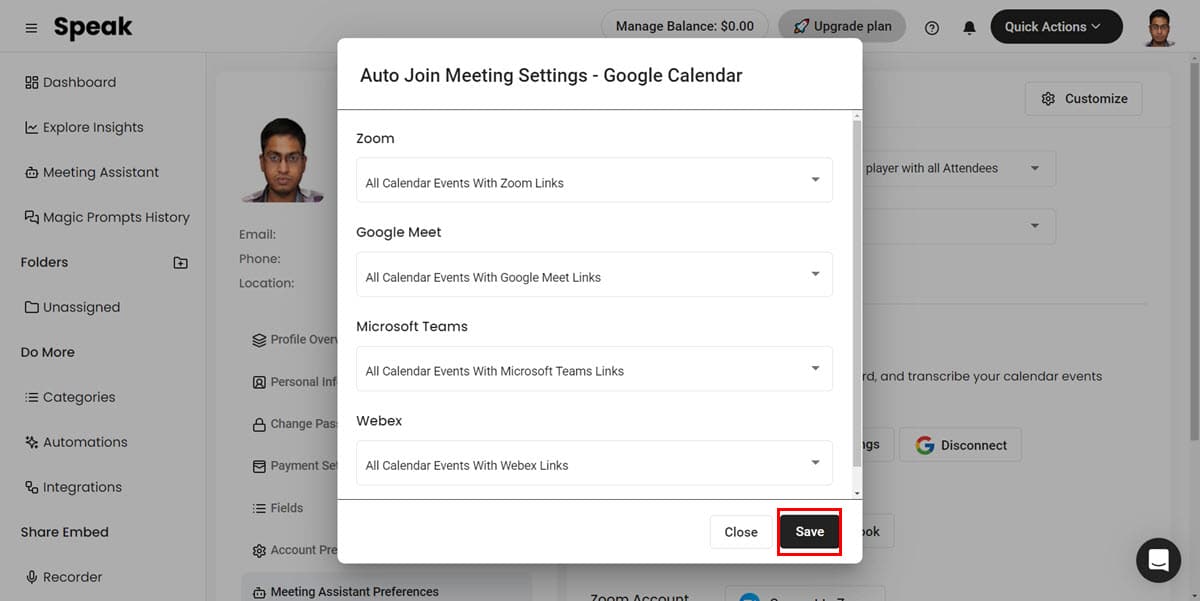
- Pomočnik AI se bo samodejno pravočasno pridružil sestanku in prikazal več statusov, npr Pridruževanje klicu, V Snemanje klicev, Itd
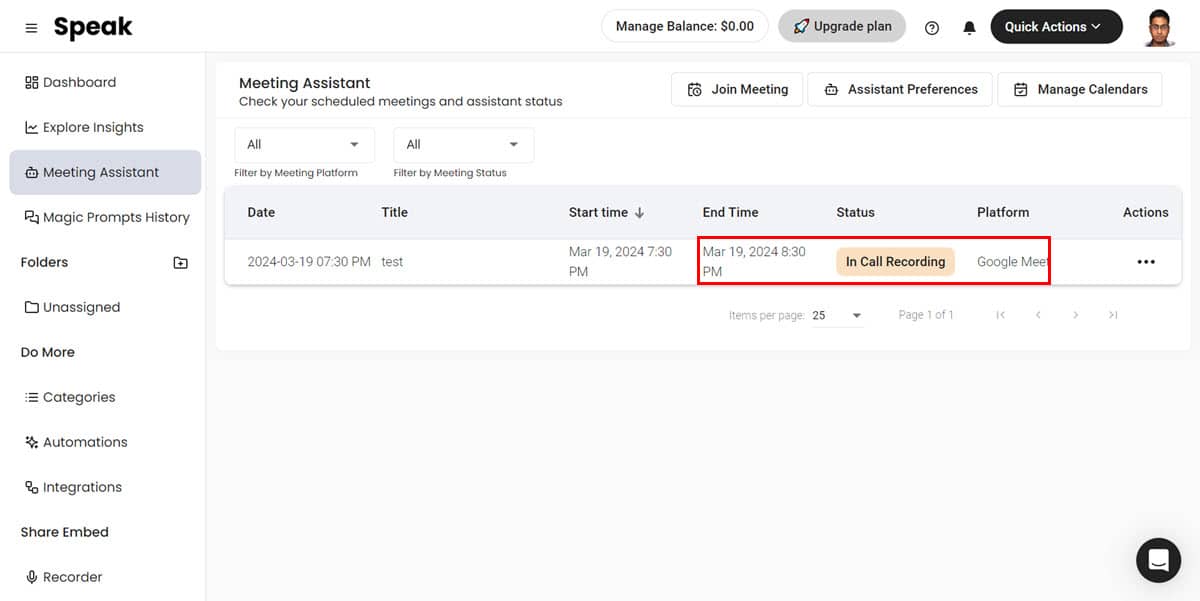
- Ko gostitelj konča sestanek, bo Speak AI samodejno shranil posnetek in končal klic.
- Pojdi na Splošno za iskanje posnetkov in prepisov klicev v Zadnje dejavnosti kartica.
- Kliknite element za dostop do njegove vsebine.
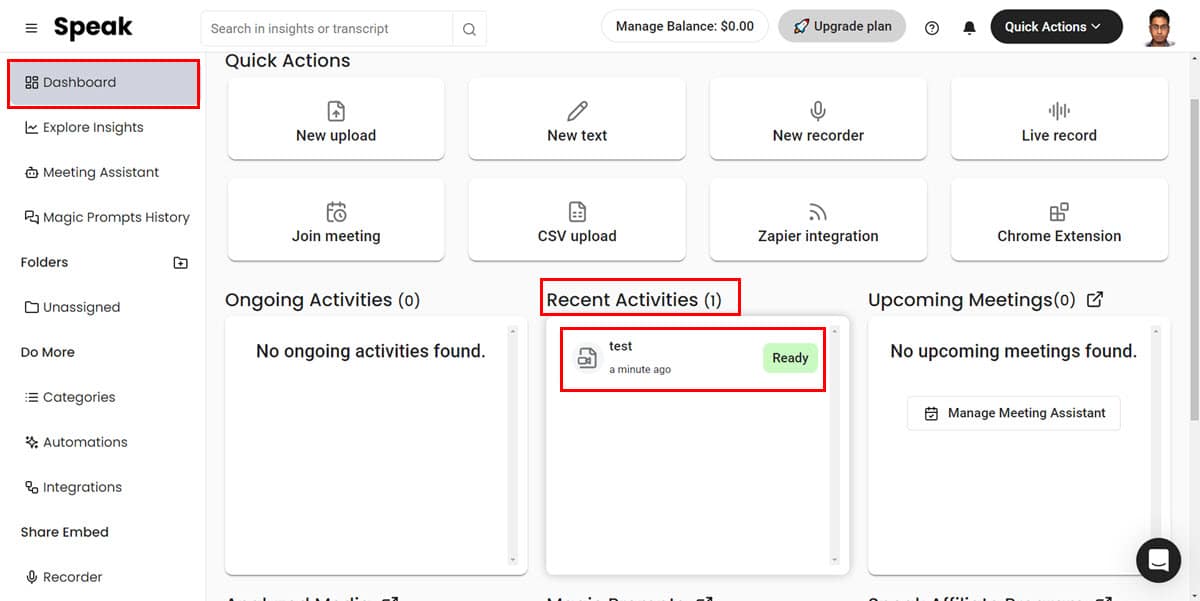
Tukaj je posnetek zaslona Google Meet, ki prikazuje vašega pomočnika za sestanke Speak AI, ki se udeležuje klica.
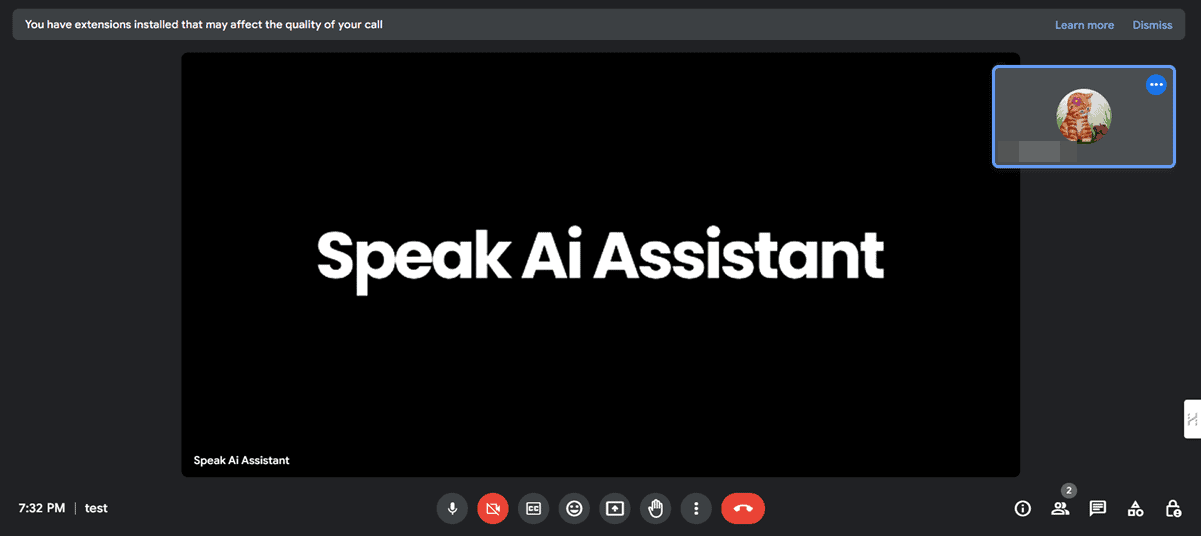
Uporaba funkcije Speak za prepis večpredstavnosti
Speak AI samodejno prepiše in vizualizira jezikovne podatke, takoj ko pomočnik za sestanke AI zapusti klic.
Vendar pa boste morda morali ročno prepisati videoposnetke ali zvočne datoteke. Lahko so iz YouTuba ali vašega računalnika/maca. Naj vam pokažem, kako to storite:
- Pojdi k svojemu Izgovori nadzorno ploščo In kliknite na Novo nalaganje gumb.
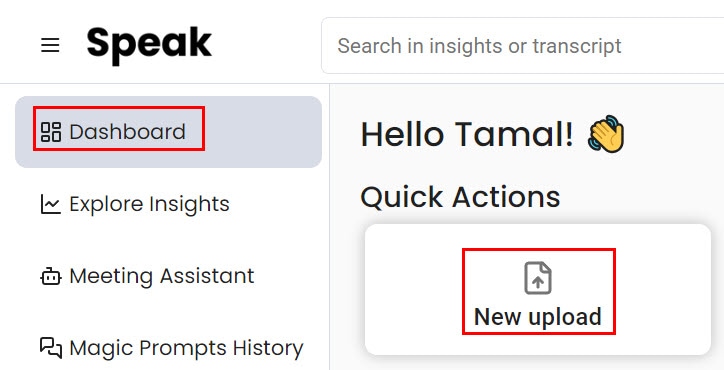
- Izberite file možnost nalaganja večpredstavnostne datoteke iz vaše naprave.
- Izberite URL v YouTubu možnost prepisa in analize videoposnetka YouTube.
- Pojdimo naprej z file možnost.
- Kliknite na Naložite ali spustite datoteko sem in se pomaknite do datoteke, ki jo želite naložiti v Speak.
- Ko je datoteka dodana na seznam, kliknite Naloži in predvajaj gumb.
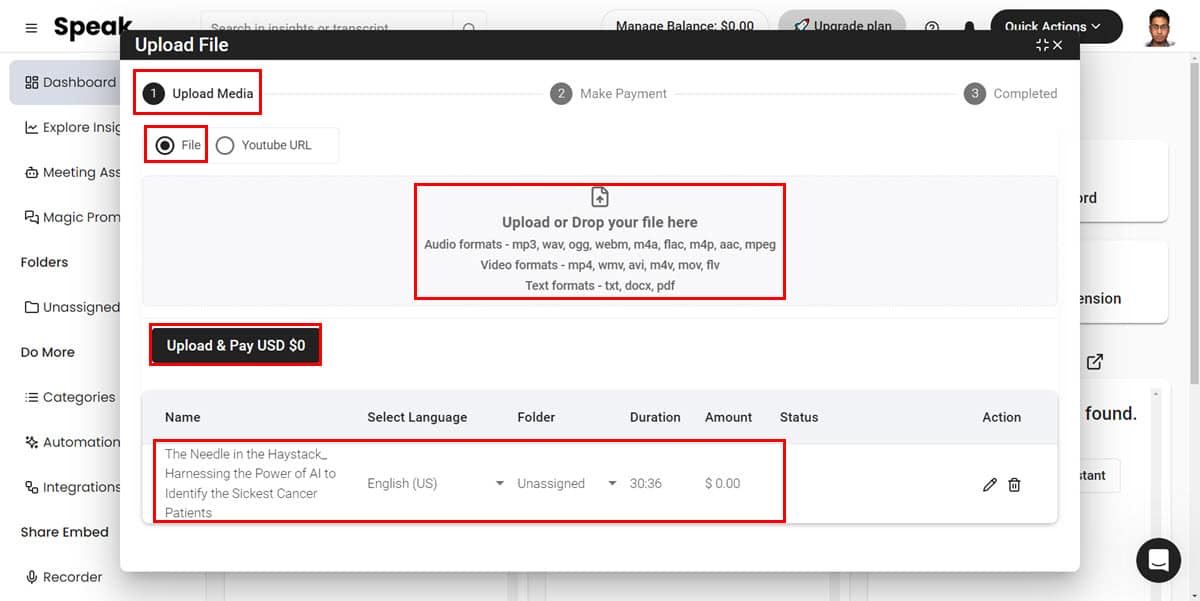
- klik Pojdi v mapo ko končate nalaganje.
- Videti bi morali naloženi posnetek in podatke o njegovem prepisu v Slobodna mapo, če pred obdelavo datoteke niste ustvarili nove mape.
- Če želite ustvariti novo mapo, kliknite mapo z ikono plus v levi navigacijski plošči.
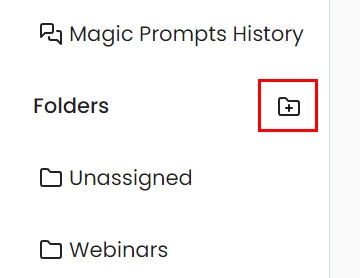
- Izberite zapis, ki ga želite premakniti, in kliknite ikona s tremi pikami na desni strani.
- klik Uredi.
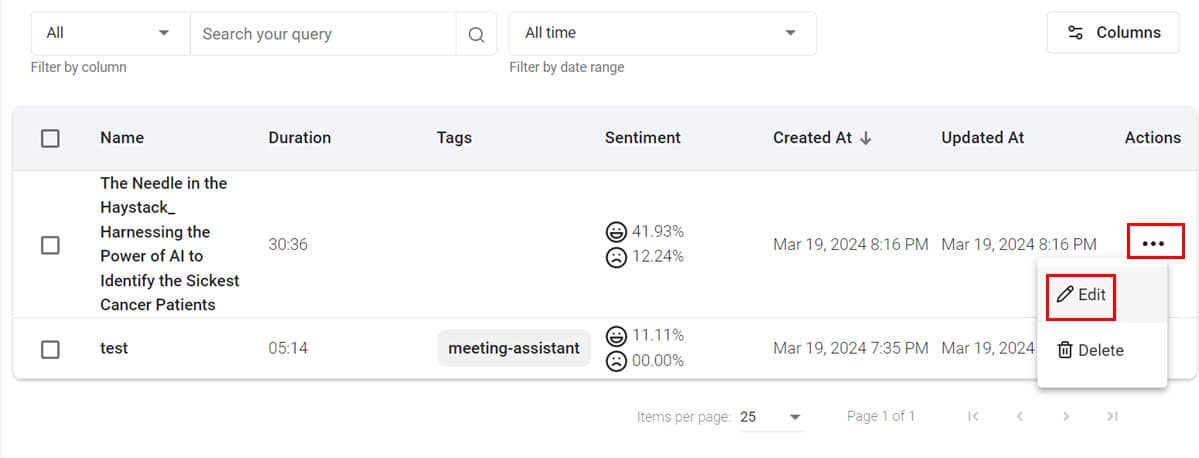
- Izberite ciljno mapo v Premakni v mapo področju.
- klik Nadgradnja Da shranite spremembe.
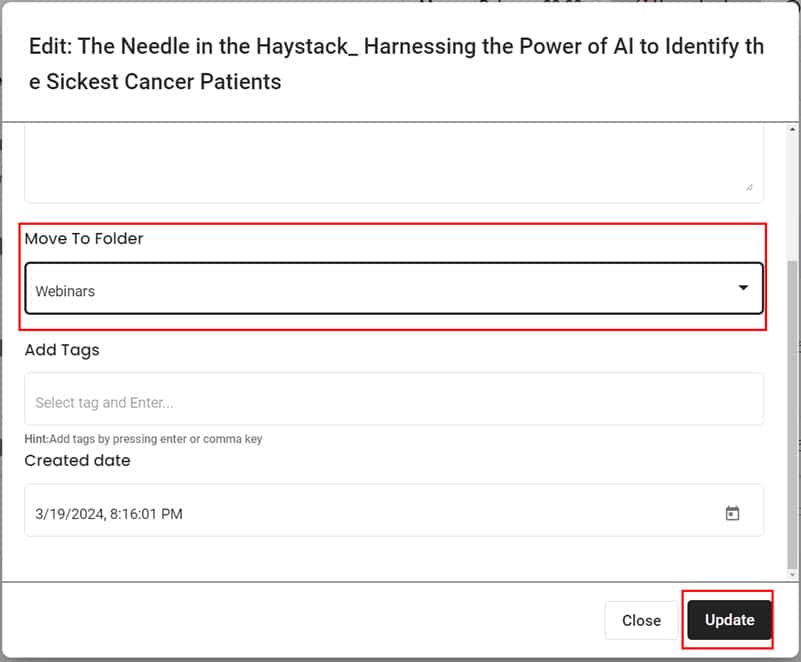
- Zdaj kliknite na datoteko za dostop do naslednjih zapisov:
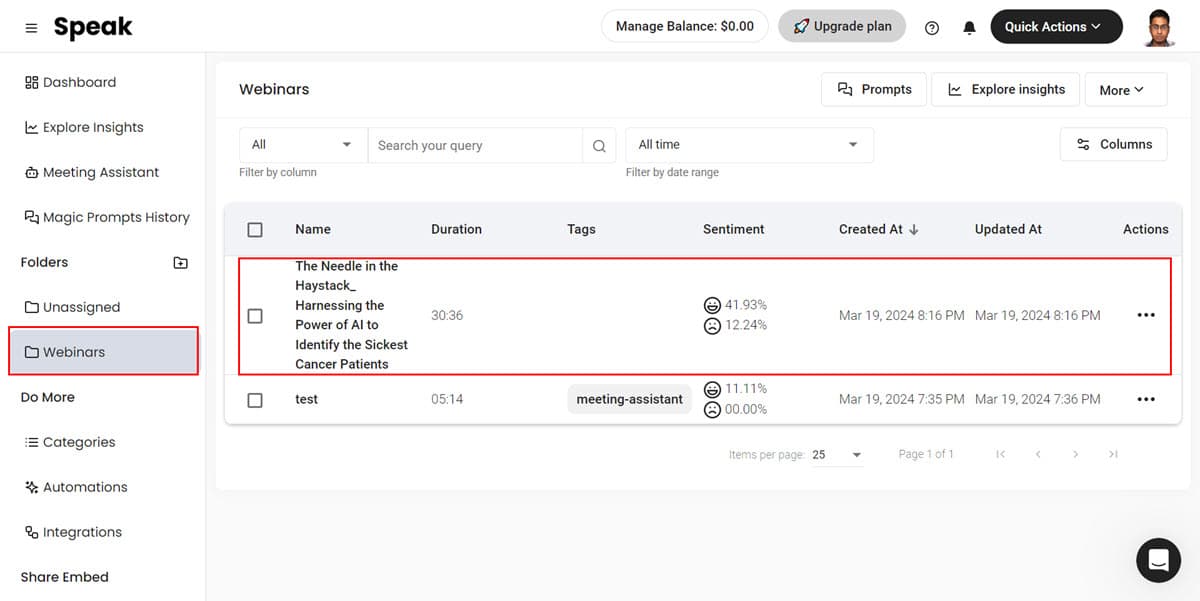
- Predvajalnik medijev
- Transkribirano besedilo
- Vpogled v jezikovne podatke
- Analiza občutka
- Izvozite kot datoteke Word, PDF, Text, JSON itd
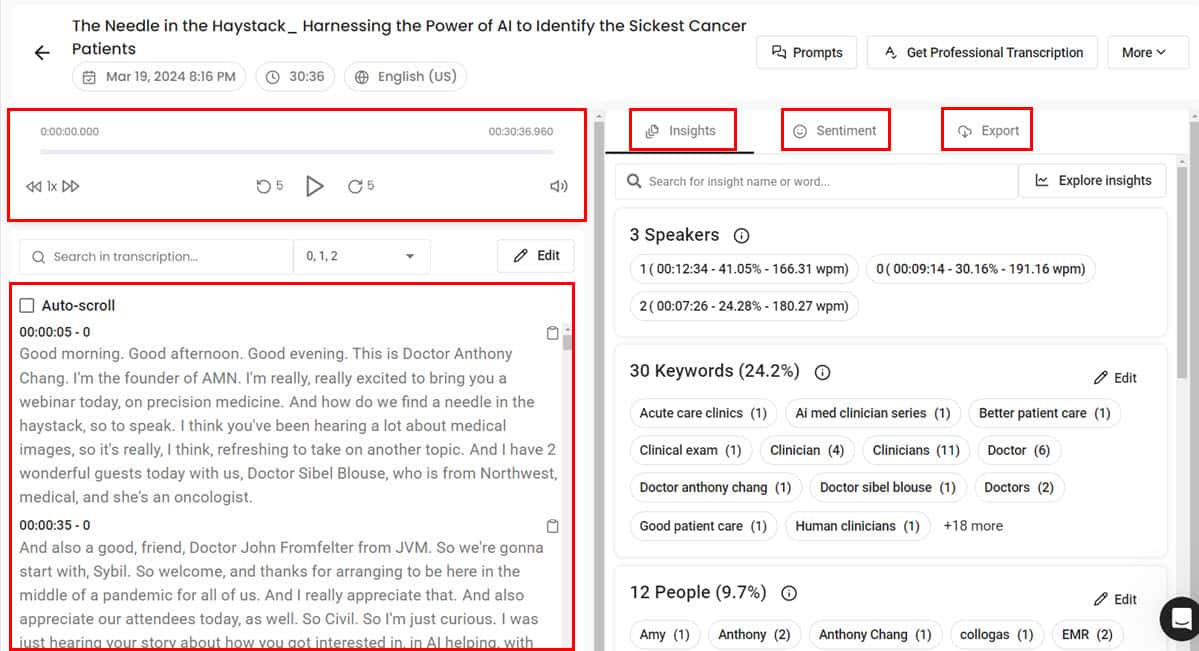
Uporaba Speak za vizualizacijo jezikovnih podatkov
Recimo, da bi radi analizirali konkurentov videoposnetek YouTube, da bi ugotovili, zakaj je uvrščen pred vašo vsebino. Tukaj je opisano, kako to storite v aplikaciji Speak:
- Iz Splošno, dostopajte do prepisa, ki ga želite analizirati.
- Ko ste na vsebini, kliknite Raziščite vpoglede gumb.
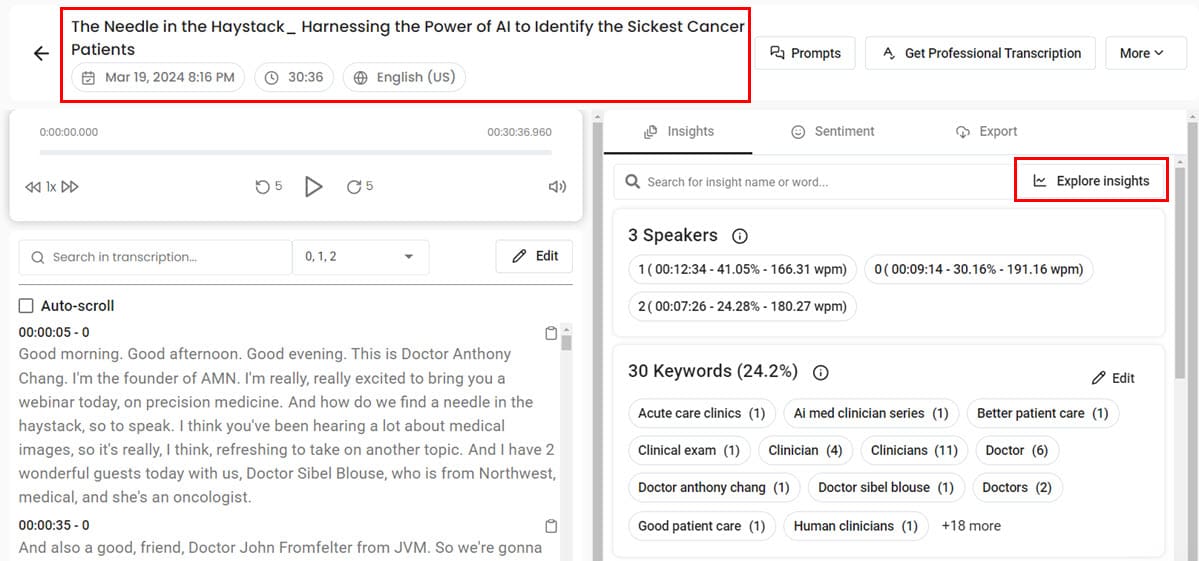
- Speak AI bo samodejno analiziral besedilo prepisa in prikazal naslednje vizualizacije:
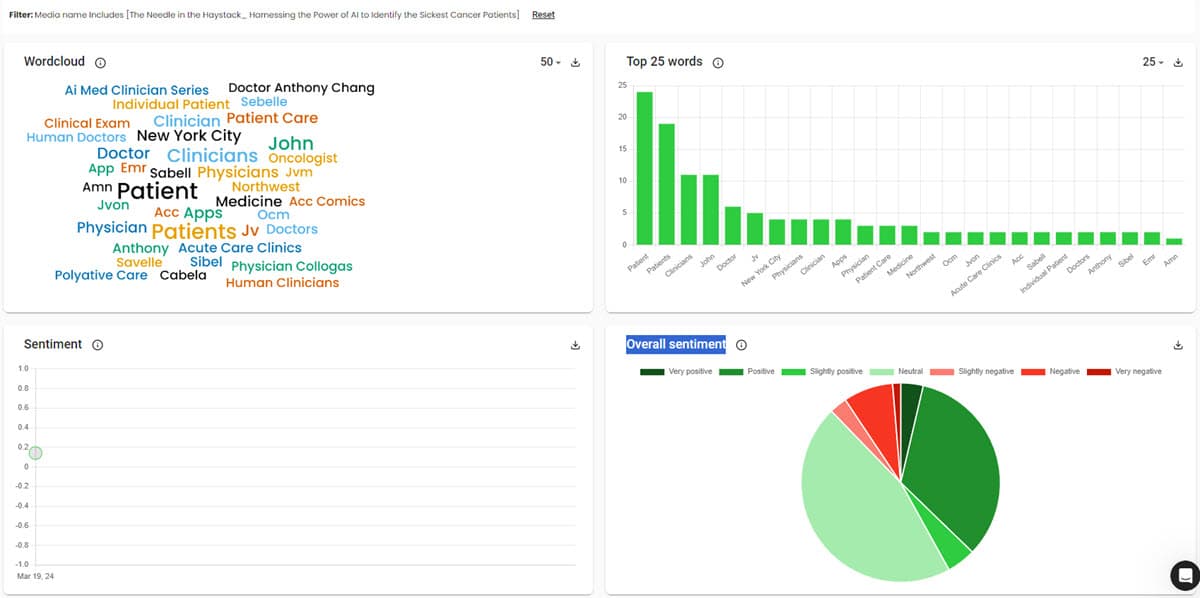
- Wordcloud: Vizualizira pojavitve ključnih besed. V vsebini se največkrat pojavi beseda z največjo pisavo.
- Top 25 besed: Prikazuje palični grafikon najpogostejših ključnih besed.
- Graf razpoloženja: Prikazuje rezultat analize razpoloženja videoposnetka med -1 (najbolj negativno) in +1 (najbolj pozitivno).
- Splošni tortni grafikon razpoloženja: Prikazuje odstotno porazdelitev različnih točk občutkov, kot so Zelo pozitivno, Zelo negativno, Pozitivno, Negativno itd.
Recimo Igla v kopici sena Videoposnetek YouTube, uvrščen nad vašo vsebino podobnega konteksta. Iz te analize jezikovnih podatkov lahko mirno trdite, da je vsebina uvrščena zaradi trenutnega 25 najboljših besed in Splošno razpoloženje vzorec porazdelitve.
Svoj videoposnetek v YouTubu lahko optimizirate tako, da se ujema s temi vizualizacijami podatkov, da pridobite večjo angažiranost.
Uporaba funkcije Speak za poizvedovanje po velikih besedilih
- Odprite prepisano vsebino, ki jo želite uporabiti Čarobni pozivi.
- Kliknite Pozivi gumb v zgornjem desnem kotu strani.
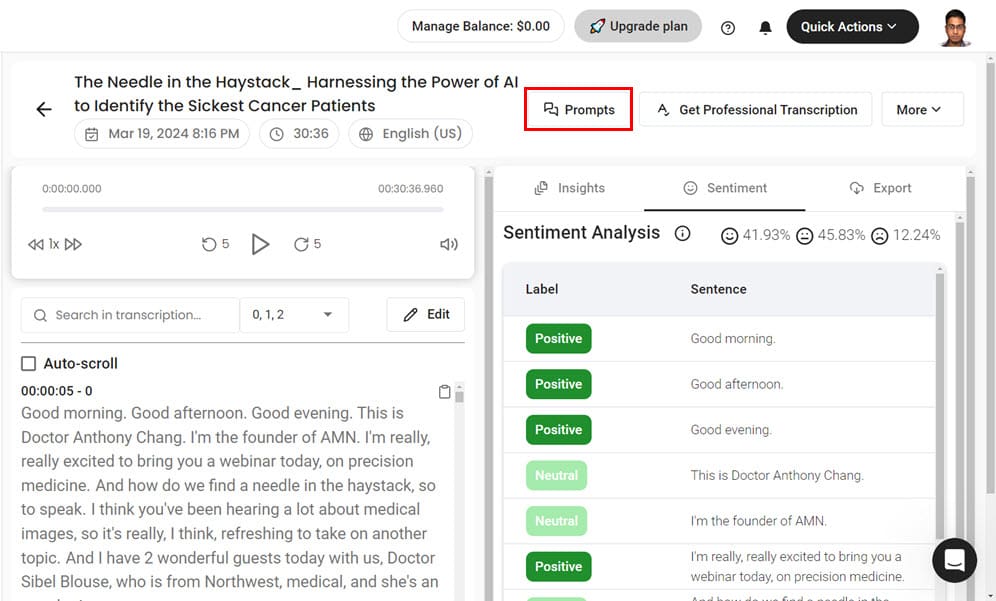
- Videli boste Čarobni pozivi dialog.
- Tukaj lahko spremenite vnose tako, da preklopite Naziv delovnega mesta in Vrsta podatkov Polja.
- Če izberete vsi za obe polji bo Speak AI prikazal vse možne Čarobni pozivi za izbrano vsebino.
- Na seznamu izberite poziv.
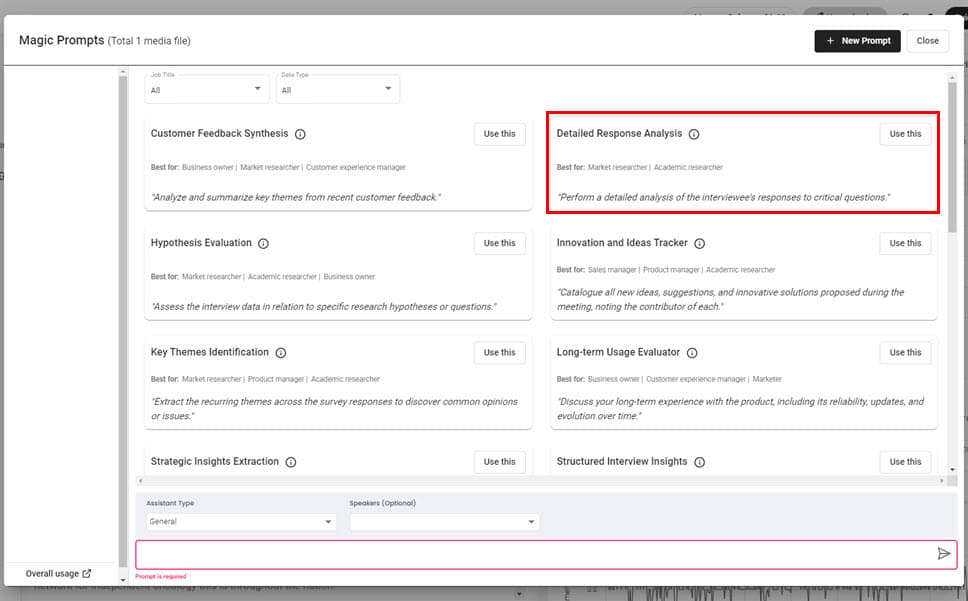
- Druga možnost je, da vnesete poziv po meri v Pozivno polje Na dnu strani.
- Zdaj boste na naslednjem zaslonu videli nadaljnjo analizo.
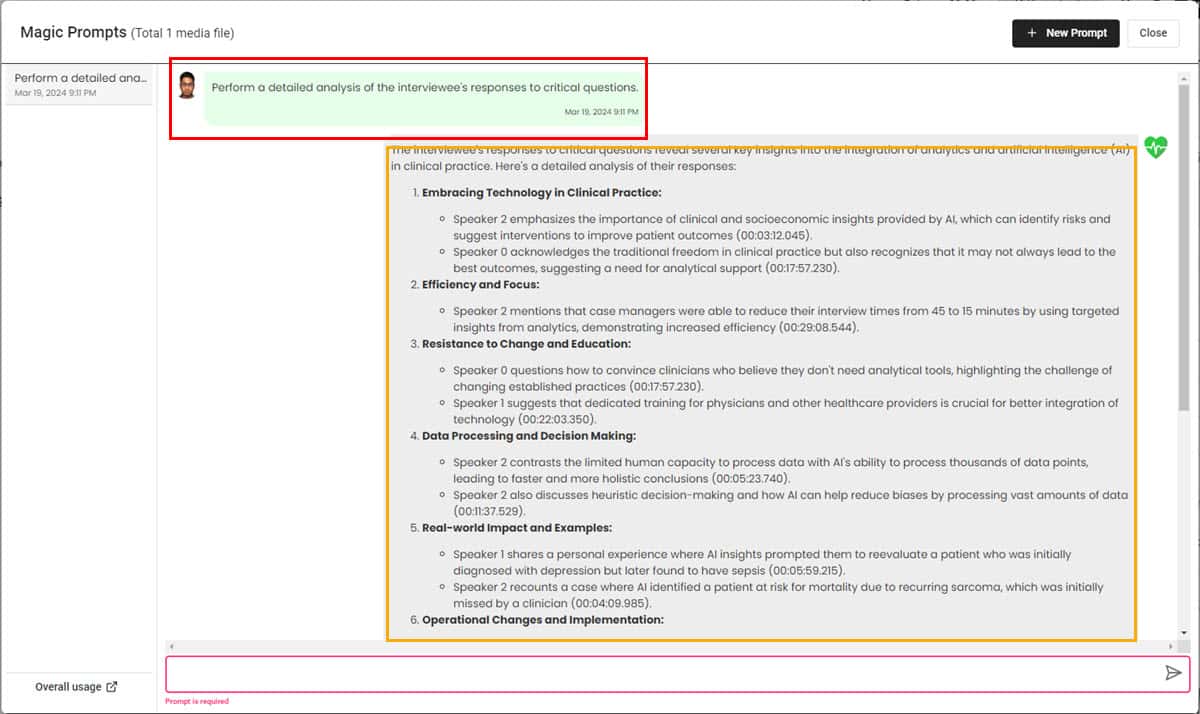
Govorite o cenah AI
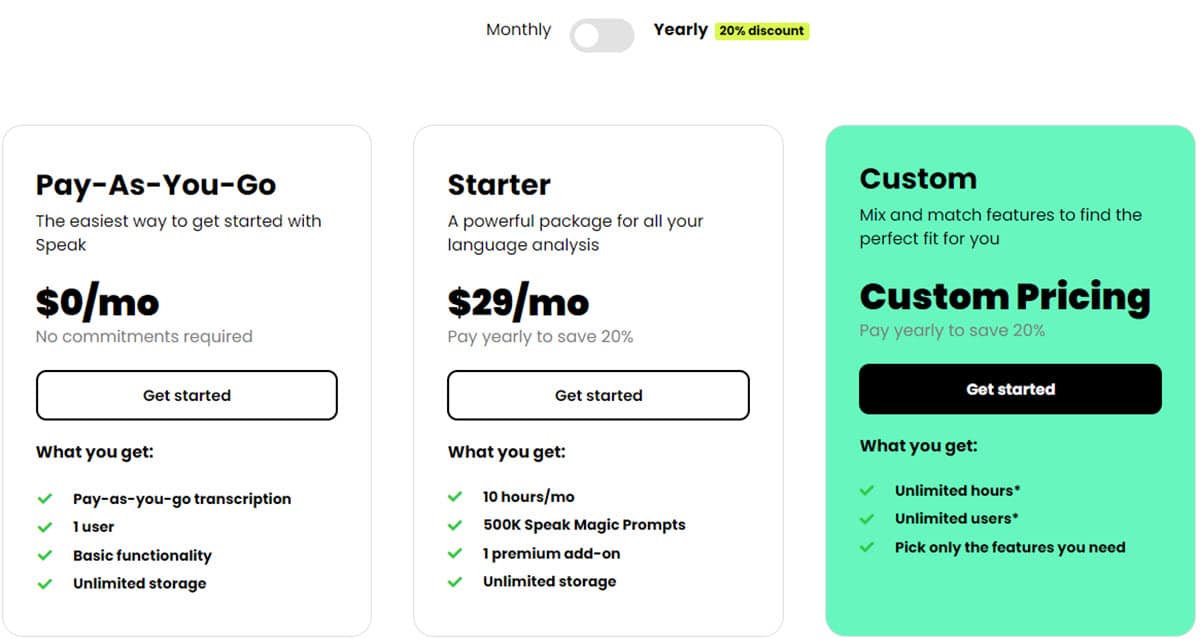
Tukaj je Speak AI možnosti naročnine na voljo v času pregleda:
1. Brezplačni preizkus:
Če morate pomoč pri sestankih in prepisovanje z umetno inteligenco uporabiti le enkrat za osebne potrebe, je to možnost licenciranja, ki jo morate izbrati. V tem načrtu dobite naslednje:
- do 2 uri video ali avdio transkripcije za 7 dni.
- Lahko uporabite Čarobni pozivi dokler v preizkusnem obdobju ne porabite omejitve 100K znakov.
- 30 minut polnega dostopa na vse premium funkcije, ko se prvič prijavite.
- Neomejeno shranjevanje v oblaku za brezplačno poskusno obdobje.
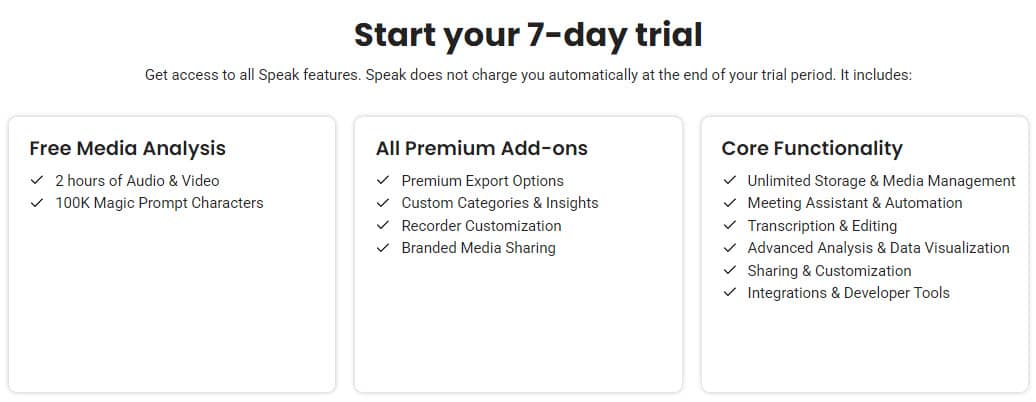
Če ne nameravate nadaljevati s premium paketom, izvozite svojo vsebino iz orodja v katero koli drugo aplikacijo. Po 30 dneh bo Speak AI deaktiviral vaš račun.
Majhen izziv z brezplačnim preizkusnim načrtom je, da potrebujete kreditno kartico. Če ga nimate, lahko poskusite oddati zahtevo prek Support Chat.
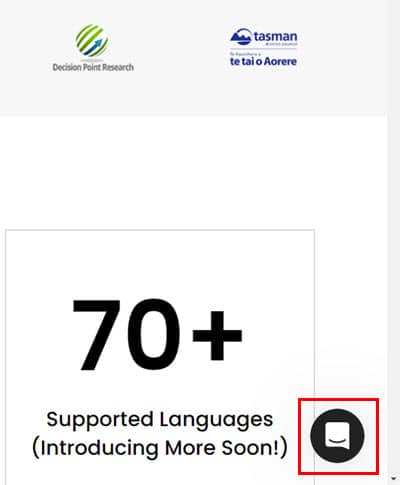
2. Začetni (29.00 USD/mesec):
Izberite ta načrt, če potrebujete ne preveč obsežno analizo jezikovne vsebine za osebne in poklicne potrebe. S tem načrtom lahko shranjujete svoje prepise, posnetke sestankov, vizualizacije jezikovnih podatkov itd. v oblaku Speak AI, dokler ste naročeni.
Tukaj so prednosti te naročniške stopnje:
- 10 ur prepisa na mesec.
- do Omejitev 500K za pozive Magic.
- Enega lahko integrirate premium dodatek.
- Neomejeno shranjevanje v oblaku za vso vsebino in deluje na Speak AI.
3. Po meri:
Če želite agresivno uporabljati tega pomočnika za sestanke z umetno inteligenco in orodje za prepisovanje, se odločite za to raven.
O svojih potrebah se lahko pogovorite s prodajno ekipo Speak, da ustvarite najboljši paket z mešanjem in usklajevanjem funkcij, ki jih želite. V bistvu je ta naročnina za neomejeno število prepisov in kolikor uporabnikov potrebujete. Še vedno obstaja omejitev števila Čarobni pozivi lahko uporabiš.
4. Premium dodatki:
Obstaja nekaj uporabnih dodatkov, ki jih lahko kupite za izboljšanje funkcionalnosti svojega pomočnika za srečanja z umetno inteligenco. Trenutno imate šest možnosti:
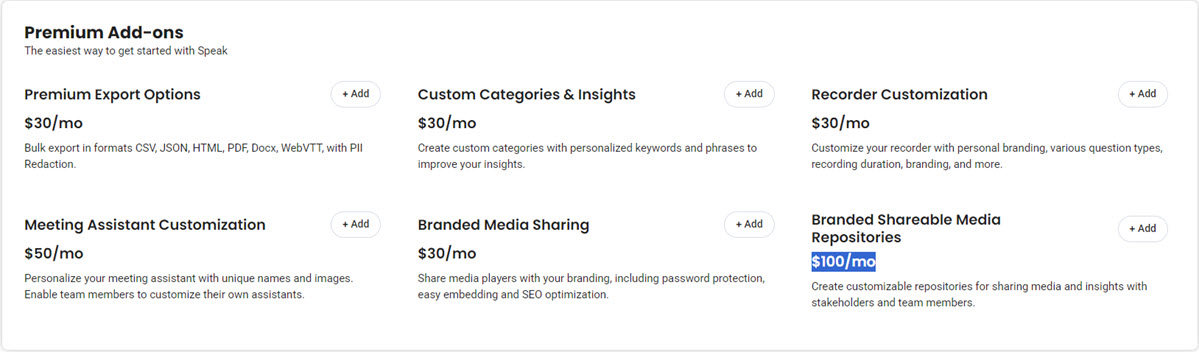
- Premium izvozne možnosti za 30 USD/mesec za izvoz analize jezikovnih podatkov v JSON, PDF, CSV, HTML, Docx itd.
- Kategorije in vpogledi po meri za analizo avdiovizualnih vsebin za ključne besede in SEO optimizacijo. To stane 30 $/mesec.
- Repozitoriji medijev z blagovno znamko, ki jih je mogoče deliti deliti zaupne marketinške in poslovne medijske vire z notranjimi in zunanjimi sodelavci. Na voljo je za 100 USD/mesec.
Če se naročite za celo leto in plačate vnaprej, prejmete pavšalni 20% popust za vse zgornje stopnje.
Govori AI ne ponuja nobenih vračil. Zato temeljito preizkusite orodje, preden kupite mesečno licenco ali licenco po meri.
Speak AI Review – Razsodba
Če iščete zanesljivo in učinkovito aplikacijo za prepisovanje in pomoč pri sestankih z umetno inteligenco, Speak AI. Rekel bi, da lahko orodju zaupate svoje osebne in poslovne pogovore zaradi njegovega certifikata HIPAA.
Poleg tega je orodje enostavno za uporabo, polno funkcij in dobro opravlja svoje funkcije.
Vendar pa so njegovi cenovni načrti nekoliko višji. In njegove omejitve uporabe Magic Prompt so problematične.
Ste orodje preizkusili sami? Sporoči mi v komentarjih!








